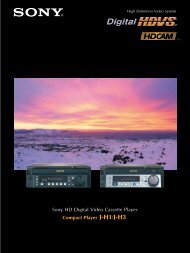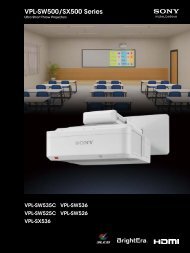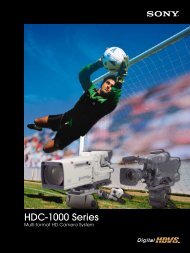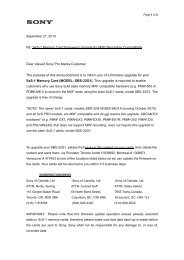Utilisation de la fonction Présentation via le réseau - Sony
Utilisation de la fonction Présentation via le réseau - Sony
Utilisation de la fonction Présentation via le réseau - Sony
Create successful ePaper yourself
Turn your PDF publications into a flip-book with our unique Google optimized e-Paper software.
Data<br />
Projector<br />
© 2012 <strong>Sony</strong> Corporation<br />
4-444-750-21 (2)<br />
Mo<strong>de</strong> d’emploi<br />
Avant d’utiliser cet appareil, lisez ce manuel et <strong>le</strong> Gui<strong>de</strong> <strong>de</strong> référence rapi<strong>de</strong>, et conservez-<strong>le</strong>s<br />
pour vous y reporter ultérieurement.<br />
VPL-DX145/DX125<br />
VPL-DW125<br />
Tous <strong>le</strong>s modè<strong>le</strong>s ne sont pas disponib<strong>le</strong>s dans tous <strong>le</strong>s pays et<br />
régions. Veuil<strong>le</strong>z consulter <strong>le</strong> reven<strong>de</strong>ur agréé <strong>Sony</strong> <strong>le</strong> plus proche.
Tab<strong>le</strong> <strong>de</strong>s matières<br />
Aperçu<br />
Emp<strong>la</strong>cement et <strong>fonction</strong> <strong>de</strong>s<br />
comman<strong>de</strong>s .....................................4<br />
Appareil principal .........................4<br />
Panneau <strong>de</strong> connecteurs ............... 5<br />
Touches <strong>de</strong> <strong>la</strong> télécomman<strong>de</strong> et du<br />
panneau <strong>de</strong> comman<strong>de</strong> ..............5<br />
Préparation<br />
Raccor<strong>de</strong>ment du projecteur ..............8<br />
Raccor<strong>de</strong>ment d’un ordinateur ..... 8<br />
Raccor<strong>de</strong>ment d’un appareil<br />
vidéo ..........................................9<br />
Raccor<strong>de</strong>ment d’une clé USB .... 10<br />
Connexion d’un modu<strong>le</strong> LAN sans<br />
fil USB .................................... 10<br />
Projection/Rég<strong>la</strong>ge d’une<br />
image<br />
Projection d’une image .................... 11<br />
Rég<strong>la</strong>ge <strong>de</strong> l’image projetée ....... 12<br />
Mise hors tension ....................... 15<br />
Rég<strong>la</strong>ges et paramétrages à<br />
l’ai<strong>de</strong> d’un menu<br />
<strong>Utilisation</strong> d’un MENU ................... 16<br />
Menu Image ..................................... 18<br />
Menu Écran ...................................... 19<br />
Menu Fonction ................................. 23<br />
Menu Marche ................................... 24<br />
Menu Connexion/Alimentation ....... 25<br />
Menu Instal<strong>la</strong>tion ............................. 27<br />
Menu Informations .......................... 28<br />
2 Tab<strong>le</strong> <strong>de</strong>s matières<br />
Réseau<br />
<strong>Utilisation</strong> <strong>de</strong>s <strong>fonction</strong>nalités<br />
<strong>réseau</strong> ............................................29<br />
Affichage <strong>de</strong> <strong>la</strong> fenêtre Comman<strong>de</strong><br />
du projecteur à l’ai<strong>de</strong> d’un<br />
navigateur Web ........................29<br />
Confirmation <strong>de</strong>s informations<br />
re<strong>la</strong>tives au projecteur ..............30<br />
<strong>Utilisation</strong> du projecteur à partir<br />
d’un ordinateur ........................30<br />
<strong>Utilisation</strong> <strong>de</strong> <strong>la</strong> <strong>fonction</strong> <strong>de</strong> rapport<br />
d’email .....................................31<br />
Fonction <strong>Présentation</strong> <strong>via</strong> <strong>le</strong><br />
<strong>réseau</strong><br />
<strong>Utilisation</strong> <strong>de</strong> <strong>la</strong> <strong>fonction</strong> <strong>Présentation</strong><br />
<strong>via</strong> <strong>le</strong> <strong>réseau</strong> ...................................33<br />
Instal<strong>la</strong>tion <strong>de</strong> Projector Station for<br />
Network Presentation ..............33<br />
Démarrage <strong>de</strong> Projector Station for<br />
Network Presentation ..............33<br />
Projection d’une image ...............34<br />
Paramètres <strong>de</strong> connexion ............34<br />
<strong>Utilisation</strong> du contrô<strong>le</strong>ur .............35<br />
Projection d’une image à<br />
l’ai<strong>de</strong> d’une connexion USB<br />
Projection d’une image à l’ai<strong>de</strong> d’une<br />
connexion USB .............................36<br />
Démarrage <strong>de</strong> USB Disp<strong>la</strong>y ........36<br />
Projection d’une image ...............36<br />
<strong>Utilisation</strong> du contrô<strong>le</strong>ur .............36
USB Media Viewer<br />
<strong>Utilisation</strong> <strong>de</strong> USB Media Viewer ....37<br />
Mo<strong>de</strong> Miniatures ........................38<br />
Menu d’options ...........................38<br />
Mo<strong>de</strong> Affichage ..........................39<br />
Menu d’options ...........................39<br />
Mo<strong>de</strong> Diaporama ........................39<br />
Menu d’options ...........................40<br />
Autres<br />
Témoins ............................................41<br />
Liste <strong>de</strong>s messages ...........................42<br />
Dépannage ........................................43<br />
Remp<strong>la</strong>cement <strong>de</strong> <strong>la</strong> <strong>la</strong>mpe ..............46<br />
Nettoyage du filtre à air ....................48<br />
Spécifications ...................................49<br />
Distance <strong>de</strong> projection ......................54<br />
Dimensions .......................................59<br />
In<strong>de</strong>x .................................................62<br />
Tab<strong>le</strong> <strong>de</strong>s matières<br />
3
B Aperçu<br />
Emp<strong>la</strong>cement et <strong>fonction</strong> <strong>de</strong>s comman<strong>de</strong>s<br />
Appareil principal<br />
5<br />
0<br />
a Mo<strong>le</strong>tte <strong>de</strong> mise au point<br />
(page 12)<br />
b Levier <strong>de</strong> zoom (page 12)<br />
c Objectif<br />
d Capteur <strong>de</strong> <strong>la</strong> télécomman<strong>de</strong><br />
e Bouton <strong>de</strong> rég<strong>la</strong>ge du pied<br />
(page 13)<br />
f Pied avant (rég<strong>la</strong>b<strong>le</strong>) (page 13)<br />
g Couverc<strong>le</strong> du filtre à air/Orifices<br />
<strong>de</strong> venti<strong>la</strong>tion (prise d’air)<br />
(page 48)<br />
h Couverc<strong>le</strong> <strong>de</strong> <strong>la</strong>mpe (page 46)<br />
i Pieds arrière (rég<strong>la</strong>b<strong>le</strong>s)<br />
(page 13)<br />
j Orifices <strong>de</strong> venti<strong>la</strong>tion (sortie<br />
d’air)<br />
1<br />
2<br />
3<br />
4<br />
6<br />
7<br />
8<br />
9<br />
4 Emp<strong>la</strong>cement et <strong>fonction</strong> <strong>de</strong>s comman<strong>de</strong>s<br />
Mise en gar<strong>de</strong><br />
Évitez <strong>de</strong> p<strong>la</strong>cer quoi que ce soit à<br />
proximité <strong>de</strong>s orifices <strong>de</strong> venti<strong>la</strong>tion, car<br />
ce<strong>la</strong> risque d’entraîner une surchauffe<br />
interne. Ne p<strong>la</strong>cez pas votre main à<br />
proximité <strong>de</strong>s orifices <strong>de</strong> venti<strong>la</strong>tion et <strong>de</strong><br />
<strong>la</strong> partie circu<strong>la</strong>ire, car ce<strong>la</strong> pourrait vous<br />
b<strong>le</strong>sser.<br />
qk<br />
qj<br />
qh<br />
qg<br />
qf<br />
k Panneau <strong>de</strong> connecteurs<br />
(page 5)<br />
l Barre <strong>de</strong> sécurité<br />
Permet <strong>de</strong> brancher une chaîne ou une<br />
barre <strong>de</strong> sécurité disponib<strong>le</strong> dans <strong>le</strong><br />
commerce.<br />
m Verrouil<strong>la</strong>ge antivol<br />
Permet <strong>de</strong> brancher un câb<strong>le</strong> antivol en<br />
option fabriqué par Kensington.<br />
Pour <strong>de</strong> plus amp<strong>le</strong>s informations,<br />
visitez <strong>le</strong> site Web <strong>de</strong> Kensington.<br />
http://www.kensington.com/<br />
n Touches du panneau <strong>de</strong><br />
comman<strong>de</strong> (page 5)<br />
o Orifices <strong>de</strong> venti<strong>la</strong>tion (prise<br />
d’air)<br />
p Haut-par<strong>le</strong>ur<br />
qa<br />
qs<br />
qd<br />
q Témoin LAMP/COVER (page 41)<br />
r Témoin ON/STANDBY (page 41)
Panneau <strong>de</strong> connecteurs<br />
Entrées (pages 8, 9)<br />
5<br />
3<br />
a INPUT A<br />
Vidéo : connecteur d’entrée RGB/<br />
YPBPR<br />
Audio : connecteur d’entrée audio<br />
b INPUT B<br />
Vidéo : connecteur d’entrée HDMI<br />
Audio : connecteur d’entrée HDMI<br />
c VIDEO<br />
Vidéo : connecteur d’entrée vidéo<br />
Audio : connecteur d’entrée audio<br />
Remarque<br />
Les entrées audio INPUT A et VIDEO sont<br />
partagées.<br />
1 7 2 4 6<br />
3<br />
Autres<br />
d Connecteur LAN (page 29)<br />
e Prise AC IN (∼)<br />
Permet <strong>de</strong> brancher <strong>le</strong> cordon<br />
d’alimentation secteur fourni.<br />
f Connecteur USB (Type A) ( )<br />
(pages 10, 37)<br />
g Connecteur USB (Type B) ( )<br />
(page 36)<br />
Touches <strong>de</strong> <strong>la</strong> télécomman<strong>de</strong> et du panneau <strong>de</strong> comman<strong>de</strong><br />
Télécomman<strong>de</strong> Touches du panneau <strong>de</strong> comman<strong>de</strong><br />
4<br />
2<br />
3<br />
4<br />
INPUT<br />
MENU<br />
RETURN<br />
APA ECO MODE<br />
ENTER<br />
ASPECT KEYSTONE PATTERN<br />
RESET<br />
BLANK<br />
D ZOOM VOLUME FREEZE MUTING<br />
7<br />
1<br />
6<br />
5<br />
1 2<br />
3 6<br />
a Mise sous tension/Passage en<br />
mo<strong>de</strong> <strong>de</strong> veil<strong>le</strong><br />
Touche ?/1 (Marche/Veil<strong>le</strong>)<br />
b Sé<strong>le</strong>ction d’un signal d’entrée<br />
(page 11)<br />
Touche INPUT<br />
Emp<strong>la</strong>cement et <strong>fonction</strong> <strong>de</strong>s comman<strong>de</strong>s<br />
5<br />
Aperçu
c <strong>Utilisation</strong> d’un menu (page 16)<br />
Touche MENU<br />
Touche RESET<br />
Touches ENTER /V/v/B/b (flèche)<br />
Touche RETURN<br />
d Rég<strong>la</strong>ge <strong>de</strong> l’image (page 12)<br />
Touche ASPECT (page 19)<br />
Touche KEYSTONE (page 14)<br />
Touche PATTERN<br />
Cette <strong>fonction</strong> n’est pas disponib<strong>le</strong>.<br />
Touche APA (alignement<br />
automatique <strong>de</strong>s pixels) *<br />
(page 14)<br />
Remarque<br />
* Utilisez cette touche lors <strong>de</strong> <strong>la</strong> réception<br />
d’un signal d’un ordinateur <strong>via</strong> <strong>le</strong><br />
connecteur d’entrée RGB (INPUT A).<br />
e <strong>Utilisation</strong> <strong>de</strong> diverses <strong>fonction</strong>s<br />
pendant <strong>la</strong> projection<br />
Touche D ZOOM (Zoom<br />
numérique) +/– *<br />
Permet d’agrandir l'image à partir du<br />
centre <strong>de</strong> cette <strong>de</strong>rnière pendant <strong>la</strong><br />
projection.<br />
1 Appuyez sur <strong>la</strong> touche D ZOOM +<br />
pour afficher l’icône du zoom<br />
numérique sur l’image projetée.<br />
2 Appuyez sur <strong>le</strong>s touches V/v/B/b afin<br />
<strong>de</strong> dép<strong>la</strong>cer l’icône du zoom<br />
numérique jusqu’au point <strong>de</strong> l’image<br />
que vous souhaitez agrandir.<br />
3 Appuyez plusieurs fois sur <strong>la</strong> touche<br />
D ZOOM + ou D ZOOM – pour<br />
modifier <strong>le</strong> taux d’agrandissement. Il<br />
est possib<strong>le</strong> d’agrandir l’image<br />
jusqu’à 4 fois.<br />
Appuyez sur <strong>la</strong> touche RESET pour<br />
rétablir l’image précé<strong>de</strong>nte.<br />
Touche BLANK<br />
Coupe momentanément l’image<br />
projetée. Appuyez à nouveau sur cette<br />
touche pour rétablir l’image précé<strong>de</strong>nte.<br />
La suppression <strong>de</strong> l’image permet <strong>de</strong><br />
réduire <strong>la</strong> consommation d’énergie.<br />
6 Emp<strong>la</strong>cement et <strong>fonction</strong> <strong>de</strong>s comman<strong>de</strong>s<br />
Touche MUTING<br />
Coupe momentanément <strong>le</strong> son. Appuyez<br />
à nouveau sur cette touche pour rétablir<br />
<strong>le</strong> volume précé<strong>de</strong>nt.<br />
Touche VOLUME +/–<br />
Permet <strong>de</strong> rég<strong>le</strong>r <strong>le</strong> volume.<br />
Touche FREEZE<br />
Cette <strong>fonction</strong> n’est pas disponib<strong>le</strong>.<br />
Remarques<br />
* : Utilisez cette touche lors <strong>de</strong> <strong>la</strong><br />
réception d’un signal d’un ordinateur.<br />
Toutefois il est possib<strong>le</strong> qu’el<strong>le</strong> ne<br />
puisse pas être utilisée, en <strong>fonction</strong> <strong>de</strong><br />
<strong>la</strong> résolution du signal d’entrée.<br />
f Activation aisée du mo<strong>de</strong><br />
d’économie d’énergie<br />
Touche ECO MODE<br />
Vous pouvez activer aisément <strong>le</strong> mo<strong>de</strong><br />
d’économie d’énergie. Le mo<strong>de</strong><br />
d’économie d’énergie comporte <strong>le</strong>s<br />
mo<strong>de</strong>s suivants : « Mo<strong>de</strong> <strong>de</strong> <strong>la</strong>mpe »,<br />
« Sans entrée », « Avec signal stat. » et<br />
« Mo<strong>de</strong> <strong>de</strong> veil<strong>le</strong> ».<br />
1 Appuyez sur <strong>la</strong> touche ECO MODE<br />
pour afficher <strong>le</strong> menu Mo<strong>de</strong> ECO.<br />
Menu Mo<strong>de</strong> ECO<br />
Mo<strong>de</strong> ECO<br />
ECO<br />
Utilisateur<br />
:Sél RETURN :Retour<br />
2 Appuyez sur <strong>la</strong> touche V/v ou sur <strong>la</strong><br />
touche ECO MODE pour sé<strong>le</strong>ctionner<br />
<strong>le</strong> mo<strong>de</strong> « ECO » ou « Utilisateur ».<br />
ECO : sé<strong>le</strong>ctionnez ce mo<strong>de</strong> pour<br />
activer <strong>le</strong> mo<strong>de</strong> d’économie<br />
d’énergie optimal.<br />
Mo<strong>de</strong> <strong>de</strong> <strong>la</strong>mpe : Bas<br />
Sans entrée : Veil<strong>le</strong><br />
Avec signal stat. : Atténuation<br />
<strong>la</strong>mpe<br />
Mo<strong>de</strong> <strong>de</strong> veil<strong>le</strong> : Bas<br />
Utilisateur : définissez chaque<br />
paramètre du menu <strong>de</strong> mo<strong>de</strong> ECO<br />
selon vos préférences (passez à<br />
l’étape 3).
3 Sé<strong>le</strong>ctionnez « Utilisateur », puis<br />
appuyez sur <strong>la</strong> touche b.<br />
Les paramètres s’affichent.<br />
4 Appuyez sur <strong>la</strong> touche V/v pour<br />
sé<strong>le</strong>ctionner <strong>le</strong> paramètre puis<br />
appuyez sur <strong>la</strong> touche ENTER.<br />
5 Appuyez sur <strong>la</strong> touche V/v pour<br />
sé<strong>le</strong>ctionner <strong>la</strong> va<strong>le</strong>ur du paramètre.<br />
6 Appuyez sur <strong>la</strong> touche ENTER.<br />
Le menu précé<strong>de</strong>nt s’affiche.<br />
Pour plus <strong>de</strong> détails sur <strong>le</strong>s paramètres<br />
du Mo<strong>de</strong> ECO, voir « Mo<strong>de</strong> <strong>de</strong> <strong>la</strong>mpe »,<br />
« Sans entrée », « Avec signal stat. » et<br />
« Mo<strong>de</strong> <strong>de</strong> veil<strong>le</strong> » dans <strong>le</strong> menu<br />
Connexion/Alimentation (page 25).<br />
Autres<br />
Utilisateur<br />
Mo<strong>de</strong> <strong>de</strong> <strong>la</strong>mpe Haut<br />
Economie auto<br />
Sans entrée<br />
Avec signal stat.<br />
Mo<strong>de</strong> <strong>de</strong> veil<strong>le</strong><br />
Off<br />
Attén. <strong>la</strong>mpe<br />
Standard<br />
:Sél :Régl RETURN :Retour<br />
g Émetteur infrarouge<br />
À propos du <strong>fonction</strong>nement <strong>de</strong> <strong>la</strong><br />
télécomman<strong>de</strong><br />
Pointez <strong>la</strong> télécomman<strong>de</strong> vers <strong>le</strong> capteur<br />
<strong>de</strong> télécomman<strong>de</strong>.<br />
Plus <strong>la</strong> distance qui sépare <strong>la</strong><br />
télécomman<strong>de</strong> et <strong>le</strong> projecteur est courte,<br />
plus l’ang<strong>le</strong> <strong>de</strong> comman<strong>de</strong> du projecteur<br />
par <strong>la</strong> télécomman<strong>de</strong> est important.<br />
Assurez-vous qu’il n’y a pas d’obstac<strong>le</strong> au<br />
faisceau infrarouge entre <strong>la</strong> télécomman<strong>de</strong><br />
et <strong>le</strong> capteur <strong>de</strong> télécomman<strong>de</strong> sur <strong>le</strong><br />
projecteur.<br />
Emp<strong>la</strong>cement et <strong>fonction</strong> <strong>de</strong>s comman<strong>de</strong>s<br />
7<br />
Aperçu
B Préparation<br />
Raccor<strong>de</strong>ment du projecteur<br />
Remarques<br />
Veil<strong>le</strong>z à ce que l’équipement soit mis hors tension lors du raccor<strong>de</strong>ment du projecteur.<br />
Utilisez <strong>le</strong>s câb<strong>le</strong>s appropriés pour chaque raccor<strong>de</strong>ment.<br />
Insérez <strong>le</strong>s fiches <strong>de</strong> câb<strong>le</strong> à fond ; <strong>de</strong> mauvais contacts peuvent réduire <strong>le</strong>s performances <strong>de</strong>s<br />
signaux d’image. Débranchez <strong>le</strong>s câb<strong>le</strong>s en <strong>le</strong>s tenant par <strong>le</strong>ur fiche. Ne tirez pas sur <strong>le</strong> câb<strong>le</strong> luimême.<br />
Pour plus d’informations, consultez aussi <strong>la</strong> documentation <strong>de</strong> l’appareil à raccor<strong>de</strong>r.<br />
Utilisez un câb<strong>le</strong> audio sans résistance.<br />
Raccor<strong>de</strong>ment d’un ordinateur<br />
Vous trouverez ci-<strong>de</strong>ssous une <strong>de</strong>scription du raccor<strong>de</strong>ment à un ordinateur pour chaque signal<br />
d’entrée.<br />
INPUT A<br />
Pour <strong>le</strong> raccor<strong>de</strong>ment à un ordinateur doté d’un connecteur <strong>de</strong> sortie RGB.<br />
Ordinateur<br />
Connecteur <strong>de</strong><br />
sortie RGB<br />
Connecteur <strong>de</strong><br />
sortie audio<br />
Remarque<br />
Il est recommandé <strong>de</strong> rég<strong>le</strong>r <strong>la</strong> résolution <strong>de</strong> votre ordinateur sur 1024 × 768 pixels (VPL-DX145/<br />
DX125) ou 1280 × 800 pixels (VPL-DW125) pour <strong>le</strong> moniteur externe.<br />
INPUT B<br />
Pour <strong>le</strong> raccor<strong>de</strong>ment à un ordinateur doté d’un connecteur <strong>de</strong> sortie HDMI.<br />
Ordinateur<br />
Remarques<br />
Utilisez un appareil et <strong>de</strong>s câb<strong>le</strong>s compatib<strong>le</strong>s HDMI qui présentent <strong>le</strong> logo HDMI.<br />
Le connecteur HDMI <strong>de</strong> ce projecteur n’est pas compatib<strong>le</strong> avec <strong>le</strong> signal DSD (Direct Stream<br />
Digital – technologie <strong>de</strong> numérisation) ou <strong>le</strong> signal CEC (Consumer E<strong>le</strong>ctronics Control – contrô<strong>le</strong><br />
« interéléments »).<br />
8 Raccor<strong>de</strong>ment du projecteur<br />
Câb<strong>le</strong> Mini-D-sub 15 broches (fourni)<br />
Connecteur <strong>de</strong><br />
sortie HDMI<br />
Câb<strong>le</strong> audio (mini-fiche stéréo)<br />
(non fourni)<br />
Câb<strong>le</strong> HDMI<br />
(non fourni)
Il est recommandé <strong>de</strong> rég<strong>le</strong>r <strong>la</strong> résolution <strong>de</strong> votre ordinateur sur 1024 × 768 pixels (VPL-DX145/<br />
DX125) ou 1280 × 800 pixels (VPL-DW125) pour <strong>le</strong> moniteur externe.<br />
Connecteur USB (Type B) ( )<br />
Pour <strong>le</strong> raccor<strong>de</strong>ment à un ordinateur doté d’un connecteur USB (« Projection d’une image à<br />
l’ai<strong>de</strong> d’une connexion USB » (page 36)).<br />
Ordinateur<br />
Raccor<strong>de</strong>ment d’un appareil vidéo<br />
Pour chaque signal d’entrée, vous trouverez ci-<strong>de</strong>ssous une <strong>de</strong>scription du raccor<strong>de</strong>ment à un<br />
<strong>le</strong>cteur DVD ou à un <strong>le</strong>cteur BD.<br />
VIDEO<br />
Pour <strong>le</strong> raccor<strong>de</strong>ment à un appareil vidéo doté d’un connecteur <strong>de</strong> sortie vidéo.<br />
Appareil vidéo<br />
Câb<strong>le</strong> USB A-B (non<br />
fourni)<br />
INPUT A<br />
Pour <strong>le</strong> raccor<strong>de</strong>ment à un appareil vidéo doté d’un connecteur <strong>de</strong> sortie YPBPR.<br />
Appareil vidéo<br />
Connecteur<br />
USB (Type A)<br />
Connecteur <strong>de</strong><br />
sortie vidéo<br />
Connecteur <strong>de</strong><br />
sortie audio<br />
Câb<strong>le</strong> vidéo (non fourni)<br />
Câb<strong>le</strong> audio (Prise RCA × 2 – mini prise stéréo) (non fourni)<br />
Composant – Câb<strong>le</strong> Mini-D-sub 15 broches (non fourni)<br />
Connecteur <strong>de</strong><br />
sortie YPBPR<br />
Connecteur <strong>de</strong><br />
sortie audio<br />
Câb<strong>le</strong> audio (Prise RCA × 2 – mini prise stéréo) (non fourni)<br />
Raccor<strong>de</strong>ment du projecteur<br />
9<br />
Préparation
INPUT B<br />
Pour <strong>le</strong> raccor<strong>de</strong>ment à un appareil vidéo doté d’un connecteur <strong>de</strong> sortie HDMI.<br />
Appareil vidéo<br />
Remarques<br />
Utilisez un appareil et <strong>de</strong>s câb<strong>le</strong>s compatib<strong>le</strong>s HDMI qui présentent <strong>le</strong> logo HDMI.<br />
Le connecteur HDMI <strong>de</strong> ce projecteur n’est pas compatib<strong>le</strong> avec <strong>le</strong> signal DSD (Direct Stream<br />
Digital – technologie <strong>de</strong> numérisation) ou <strong>le</strong> signal CEC (Consumer E<strong>le</strong>ctronics Control – contrô<strong>le</strong><br />
« interéléments »).<br />
Raccor<strong>de</strong>ment d’une clé USB<br />
Connecteur USB (Type A) ( )<br />
Pour <strong>le</strong> raccor<strong>de</strong>ment à une clé USB (« <strong>Utilisation</strong> <strong>de</strong> USB Media Viewer » (page 37)).<br />
Clé USB (non fournie)<br />
Connexion d’un modu<strong>le</strong> LAN sans fil USB<br />
Connecteur USB (Type A) ( )<br />
Pour <strong>la</strong> connexion à un modu<strong>le</strong> LAN sans fil USB IFU-WLM3 (fourni) (« Fonction<br />
<strong>Présentation</strong> <strong>via</strong> <strong>le</strong> <strong>réseau</strong> » (page 33)).<br />
Modu<strong>le</strong> LAN sans fil USB<br />
IFU-WLM3 (fourni)<br />
Connecteur <strong>de</strong><br />
sortie HDMI<br />
Remarques<br />
Les modu<strong>le</strong>s LAN sans fil USB non désignés ne sont pas pris en charge.<br />
Lorsque vous connectez/déconnectez <strong>le</strong> modu<strong>le</strong> LAN sans fil USB, vérifiez que <strong>le</strong> projecteur est<br />
en mo<strong>de</strong> Veil<strong>le</strong> (Mo<strong>de</strong> <strong>de</strong> veil<strong>le</strong> : « Bas »), ou que <strong>le</strong> cordon d’alimentation est débranché <strong>de</strong> <strong>la</strong><br />
prise secteur.<br />
10 Raccor<strong>de</strong>ment du projecteur<br />
Câb<strong>le</strong> HDMI<br />
(non fourni)
B Projection/Rég<strong>la</strong>ge d’une image<br />
Projection d’une image<br />
La tail<strong>le</strong> <strong>de</strong> l’image projetée dépend <strong>de</strong> <strong>la</strong> distance entre <strong>le</strong> projecteur et l’écran. Instal<strong>le</strong>z <strong>le</strong><br />
projecteur <strong>de</strong> façon à adapter l’image projetée à <strong>la</strong> tail<strong>le</strong> <strong>de</strong> l’écran. Pour plus d’informations<br />
sur <strong>le</strong>s distances <strong>de</strong> projection et <strong>le</strong>s tail<strong>le</strong>s <strong>de</strong> l’image projetée, reportez-vous à <strong>la</strong> section<br />
« Distance <strong>de</strong> projection » (page 54).<br />
Projecteur<br />
Entrée<br />
Vidéo<br />
Entrée A<br />
Entrée B<br />
USB type B<br />
Réseau<br />
USB type A<br />
Sél<br />
1 Branchez <strong>le</strong> cordon d’alimentation<br />
secteur à <strong>la</strong> prise mura<strong>le</strong>.<br />
2 Raccor<strong>de</strong>z tous <strong>le</strong>s appareils au<br />
projecteur (page 8).<br />
3 Appuyez sur <strong>la</strong> touche ?/1 pour<br />
mettre l’appareil sous tension.<br />
4 Mettez sous tension l’appareil<br />
raccordé.<br />
1<br />
2<br />
Prise mura<strong>le</strong><br />
4<br />
Appareil vidéo<br />
Ordinateur<br />
5 Sé<strong>le</strong>ctionnez <strong>la</strong> source d’entrée.<br />
Appuyez sur <strong>la</strong> touche INPUT du<br />
projecteur pour afficher <strong>le</strong> menu<br />
permettant <strong>de</strong> modifier <strong>le</strong> signal d’entrée<br />
à l’écran. Appuyez plusieurs fois sur <strong>la</strong><br />
touche INPUT ou appuyez sur <strong>la</strong> touche<br />
V/v pour sé<strong>le</strong>ctionner l’image à projeter.<br />
6 Lorsque vous projetez <strong>le</strong>s images d’un<br />
ordinateur, faites bascu<strong>le</strong>r <strong>la</strong> sortie <strong>de</strong><br />
l’ordinateur vers l’affichage externe.<br />
La métho<strong>de</strong> <strong>de</strong> bascu<strong>le</strong>ment <strong>de</strong> <strong>la</strong> sortie<br />
dépend du type d’ordinateur.<br />
(Exemp<strong>le</strong>)<br />
+<br />
3<br />
5<br />
6<br />
Projection d’une image<br />
Projection/Rég<strong>la</strong>ge d’une image<br />
11
Pour projeter <strong>le</strong>s fichiers image<br />
enregistrés dans une clé USB, reportezvous<br />
à <strong>la</strong> section « USB Media Viewer »<br />
(page 37). Pour projeter une image à<br />
l’ai<strong>de</strong> d’une connexion USB, reportezvous<br />
à <strong>la</strong> section « Projection d’une<br />
image à l’ai<strong>de</strong> d’une connexion USB »<br />
(page 36). Pour utiliser <strong>la</strong> <strong>fonction</strong><br />
<strong>Présentation</strong> <strong>via</strong> <strong>le</strong> <strong>réseau</strong>, reportez-vous<br />
à <strong>la</strong> section « Fonction <strong>Présentation</strong> <strong>via</strong><br />
<strong>le</strong> <strong>réseau</strong> » (page 33).<br />
Rég<strong>la</strong>ge <strong>de</strong> l’image projetée<br />
12 Projection d’une image<br />
7 Rég<strong>le</strong>z <strong>la</strong> mise au point, <strong>la</strong> tail<strong>le</strong> et <strong>la</strong><br />
position <strong>de</strong> l’image projetée<br />
(page 12).<br />
Mise au point Tail<strong>le</strong> (zoom) Position<br />
Mo<strong>le</strong>tte <strong>de</strong><br />
mise au point<br />
Levier <strong>de</strong> zoom<br />
Bouton <strong>de</strong><br />
rég<strong>la</strong>ge du<br />
pied<br />
Pied avant<br />
(rég<strong>la</strong>b<strong>le</strong>)<br />
Pieds arrière (rég<strong>la</strong>b<strong>le</strong>s)
Rég<strong>la</strong>ge <strong>de</strong> l’inclinaison du projecteur à l’ai<strong>de</strong> du bouton <strong>de</strong> rég<strong>la</strong>ge du pied/<br />
<strong>de</strong>s pieds arrière (rég<strong>la</strong>b<strong>le</strong>s)<br />
En modifiant l’inclinaison du projecteur à l’ai<strong>de</strong> du bouton <strong>de</strong> rég<strong>la</strong>ge du pied/<strong>de</strong>s pieds arrière<br />
(rég<strong>la</strong>b<strong>le</strong>s), il vous est possib<strong>le</strong> <strong>de</strong> rég<strong>le</strong>r <strong>la</strong> position <strong>de</strong> l’image projetée.<br />
1 Maintenez enfoncé <strong>le</strong> bouton <strong>de</strong> rég<strong>la</strong>ge<br />
du pied, puis sou<strong>le</strong>vez l’avant du<br />
projecteur pour rég<strong>le</strong>r l’ang<strong>le</strong>.<br />
2 Dès que vous obtenez l’ang<strong>le</strong> souhaité,<br />
relâchez <strong>le</strong> bouton <strong>de</strong> rég<strong>la</strong>ge du pied<br />
pour verrouil<strong>le</strong>r <strong>la</strong> position.<br />
3 Rég<strong>le</strong>z avec précision l’ang<strong>le</strong> du<br />
projecteur en faisant pivoter <strong>le</strong>s pieds<br />
arrière (rég<strong>la</strong>b<strong>le</strong>s).<br />
Remarques<br />
Veil<strong>le</strong>z à ne pas abaisser <strong>le</strong> projecteur sur vos doigts.<br />
Évitez d’appuyer fortement sur <strong>le</strong> <strong>de</strong>ssus <strong>de</strong> l’appareil lorsque <strong>le</strong> pied avant (rég<strong>la</strong>b<strong>le</strong>) est déployé.<br />
Veil<strong>le</strong>z à ne pas trop serrer <strong>le</strong>s pieds arrière (rég<strong>la</strong>b<strong>le</strong>s). Vous risqueriez <strong>de</strong> <strong>le</strong>s rompre.<br />
Modification du rapport <strong>de</strong> format <strong>de</strong> l’image projetée<br />
Appuyez sur <strong>la</strong> touche ASPECT <strong>de</strong> <strong>la</strong> télécomman<strong>de</strong> pour modifier <strong>le</strong> rapport <strong>de</strong> format <strong>de</strong><br />
l’image projetée. Vous pouvez éga<strong>le</strong>ment modifier ce rég<strong>la</strong>ge dans Aspect du menu Écran<br />
(pages 19, 21).<br />
Projection d’une image<br />
Projection/Rég<strong>la</strong>ge d’une image<br />
13
Correction <strong>de</strong> <strong>la</strong> distorsion trapézoïda<strong>le</strong> <strong>de</strong> l’image projetée (Fonction<br />
trapèze)<br />
Il se peut que <strong>la</strong> <strong>fonction</strong> Trapèze ne <strong>fonction</strong>ne pas automatiquement lorsque l’écran est<br />
incliné. Dans ce cas, rég<strong>le</strong>z manuel<strong>le</strong>ment <strong>le</strong> trapèze.<br />
1 Appuyez sur <strong>la</strong> touche KEYSTONE <strong>de</strong> <strong>la</strong><br />
télécomman<strong>de</strong> ou sé<strong>le</strong>ctionnez Trapèze V<br />
dans <strong>le</strong> menu Instal<strong>la</strong>tion.<br />
2 Utilisez V/v/B/b pour rég<strong>le</strong>r <strong>la</strong> va<strong>le</strong>ur.<br />
Plus <strong>la</strong> va<strong>le</strong>ur est é<strong>le</strong>vée, plus <strong>le</strong> haut <strong>de</strong><br />
l’image projetée est étroit. Plus <strong>la</strong> va<strong>le</strong>ur<br />
est faib<strong>le</strong>, plus <strong>le</strong> bas <strong>de</strong> l’image est étroit.<br />
Remarques<br />
Étant donné que <strong>le</strong> rég<strong>la</strong>ge <strong>de</strong> Trapèze est une<br />
correction é<strong>le</strong>ctronique, l’image peut être<br />
altérée.<br />
Rég<strong>la</strong>ge automatique <strong>de</strong> <strong>la</strong> Phase, du Pas et du Dép<strong>la</strong>cement <strong>de</strong> l’image<br />
projetée lors <strong>de</strong> <strong>la</strong> réception d’un signal d’ordinateur (APA (alignement<br />
automatique <strong>de</strong>s pixels))<br />
Appuyez sur <strong>la</strong> touche APA <strong>de</strong> <strong>la</strong> télécomman<strong>de</strong>. Appuyez à nouveau sur cette touche pour<br />
annu<strong>le</strong>r <strong>le</strong> rég<strong>la</strong>ge en cours <strong>de</strong> paramétrage.<br />
Vous pouvez éga<strong>le</strong>ment rég<strong>le</strong>r l’APA dans <strong>le</strong> menu Écran (page 20). Si vous rég<strong>le</strong>z APA<br />
intelligent sur « On » dans <strong>le</strong> menu Fonction, vous pouvez <strong>la</strong>ncer automatiquement l’APA lors<br />
<strong>de</strong> <strong>la</strong> réception d’un signal (page 23).<br />
14 Projection d’une image<br />
Augmenter <strong>la</strong> va<strong>le</strong>ur<br />
vers plus<br />
Diminuer <strong>la</strong> va<strong>le</strong>ur<br />
vers moins
Mise hors tension<br />
1 Appuyez sur <strong>la</strong> touche ?/1 <strong>de</strong> l’appareil principal ou <strong>de</strong> <strong>la</strong> télécomman<strong>de</strong>.<br />
Le projecteur s’arrête et se met hors tension. Si vous appuyez sur <strong>la</strong> touche ?/1 dans <strong>le</strong>s<br />
10 secon<strong>de</strong>s qui suivent l’affichage du message, l’arrêt est annulé.<br />
2 Débranchez <strong>le</strong> cordon d’alimentation secteur <strong>de</strong> <strong>la</strong> prise mura<strong>le</strong>.<br />
Mise hors tension sans afficher <strong>de</strong> message <strong>de</strong> confirmation<br />
Maintenez enfoncée <strong>la</strong> touche ?/1 <strong>de</strong> l’appareil pendant quelques secon<strong>de</strong>s (page 42).<br />
Indicateur ECO<br />
Cet indicateur mesure l’efficacité actuel<strong>le</strong> <strong>de</strong> <strong>la</strong> <strong>fonction</strong> ECO du projecteur. (Pour plus <strong>de</strong><br />
détails sur <strong>la</strong> <strong>fonction</strong> ECO, reportez-vous aux rubriques « Touche ECO MODE » (page 6) et<br />
« ECO » (page 25).) Les icônes en forme <strong>de</strong> feuil<strong>le</strong> s’affichent lorsque <strong>le</strong> projecteur est éteint.<br />
Le nombre d’icônes affichées varie selon <strong>la</strong> quantité d’énergie économisée suite à l’utilisation<br />
<strong>de</strong> <strong>la</strong> <strong>fonction</strong> ECO.<br />
Indicateur ECO<br />
Projection d’une image<br />
Projection/Rég<strong>la</strong>ge d’une image<br />
15
B Rég<strong>la</strong>ges et paramétrages à l’ai<strong>de</strong> d’un menu<br />
<strong>Utilisation</strong> d’un MENU<br />
Remarque<br />
Les écrans <strong>de</strong> menu utilisés pour <strong>le</strong>s <strong>de</strong>scriptions ci-<strong>de</strong>ssous peuvent varier selon <strong>le</strong> modè<strong>le</strong> que vous<br />
utilisez.<br />
1 Appuyez sur <strong>la</strong> touche MENU pour<br />
afficher <strong>le</strong> menu.<br />
2 Sé<strong>le</strong>ctionnez <strong>le</strong> menu <strong>de</strong><br />
configuration.<br />
Utilisez <strong>la</strong> touche V/v pour sé<strong>le</strong>ctionner<br />
<strong>le</strong> menu <strong>de</strong> configuration, puis appuyez<br />
sur <strong>la</strong> touche b ou ENTER.<br />
Menu <strong>de</strong> configuration<br />
Image<br />
Mo<strong>de</strong> d’image Standard<br />
Réinitialiser<br />
Contraste<br />
Lumière<br />
Cou<strong>le</strong>ur<br />
Teinte<br />
Temp. cou<strong>le</strong>ur Bas<br />
Netteté<br />
Rég<strong>la</strong>ges expert<br />
:Sél :Régl :Retour<br />
3 Sé<strong>le</strong>ctionnez <strong>le</strong> paramètre.<br />
Utilisez <strong>la</strong> touche V/v pour sé<strong>le</strong>ctionner<br />
<strong>le</strong> menu <strong>de</strong> configuration, puis appuyez<br />
sur <strong>la</strong> touche b ou ENTER.<br />
Pour revenir à l’écran <strong>de</strong> sé<strong>le</strong>ction du<br />
menu <strong>de</strong> configuration, appuyez sur <strong>la</strong><br />
touche B ou sur <strong>la</strong> touche RETURN.<br />
Image<br />
Mo<strong>de</strong> d’image Standard<br />
Réinitialiser<br />
Contraste<br />
Lumière<br />
Cou<strong>le</strong>ur<br />
Teinte<br />
Temp. cou<strong>le</strong>ur<br />
Netteté<br />
Rég<strong>la</strong>ges expert<br />
Paramètres<br />
80<br />
50<br />
50<br />
50<br />
Bas<br />
5<br />
:Sél :Régl :Retour<br />
4 Définissez ou rég<strong>le</strong>z <strong>le</strong> paramètre<br />
sé<strong>le</strong>ctionné.<br />
La métho<strong>de</strong> <strong>de</strong> rég<strong>la</strong>ge varie en <strong>fonction</strong><br />
du paramètre.<br />
Si <strong>la</strong> fenêtre <strong>de</strong> menu suivante s’affiche,<br />
sé<strong>le</strong>ctionnez <strong>le</strong> paramètre en <strong>fonction</strong><br />
16 <strong>Utilisation</strong> d’un MENU<br />
<strong>de</strong>s opérations <strong>de</strong> l’étape 3, puis<br />
appuyez sur <strong>la</strong> touche ENTER pour<br />
mémoriser <strong>le</strong> paramètre.<br />
Pour revenir à l’écran <strong>de</strong> sé<strong>le</strong>ction <strong>de</strong>s<br />
paramètres, appuyez sur <strong>la</strong> touche B ou<br />
sur <strong>la</strong> touche RETURN. Pour faciliter <strong>le</strong><br />
paramétrage, vous pouvez appuyer sur <strong>la</strong><br />
touche RESET en vue <strong>de</strong> rétablir <strong>le</strong>s<br />
paramètres par défaut d’un élément.<br />
<strong>Utilisation</strong> d’un menu contextuel<br />
Appuyez sur <strong>la</strong> touche V/v/B/b pour<br />
sé<strong>le</strong>ctionner un paramètre.<br />
Le paramètre sé<strong>le</strong>ctionné est<br />
immédiatement appliqué, sauf s’il s’agit<br />
du paramètre « Langage », qui prend<br />
effet uniquement lorsque vous appuyez<br />
sur <strong>la</strong> touche ENTER.<br />
Mo<strong>de</strong> d’image<br />
Dynamique<br />
Standard<br />
<strong>Présentation</strong><br />
Tab<strong>le</strong>au<br />
Jeu<br />
Cinéma<br />
:Sél<br />
RETURN :Retour<br />
<strong>Utilisation</strong> du menu <strong>de</strong><br />
configuration<br />
Appuyez sur <strong>la</strong> touche V/v pour<br />
sé<strong>le</strong>ctionner <strong>le</strong> paramètre.<br />
Le paramètre sé<strong>le</strong>ctionné est<br />
immédiatement appliqué. L’écran<br />
précé<strong>de</strong>nt réapparaît.<br />
<strong>Utilisation</strong> du menu <strong>de</strong> rég<strong>la</strong>ge<br />
Pour augmenter <strong>la</strong> va<strong>le</strong>ur, appuyez sur <strong>la</strong><br />
touche V/b ; pour <strong>la</strong> diminuer, appuyez<br />
sur <strong>la</strong> touche v/B. Si vous appuyez sur <strong>la</strong><br />
touche ENTER, l’élément sé<strong>le</strong>ctionné<br />
prend immédiatement effet. L’écran<br />
précé<strong>de</strong>nt réapparaît.<br />
Contraste<br />
Rég<strong>le</strong>r Retour
5 Appuyez sur <strong>la</strong> touche MENU pour<br />
effacer <strong>le</strong> menu.<br />
Le menu disparaît automatiquement si<br />
aucune opération n’est effectuée.<br />
<strong>Utilisation</strong> d’un MENU<br />
Rég<strong>la</strong>ges et paramétrages à l’ai<strong>de</strong> d’un menu<br />
17
18 Menu Image<br />
Menu Image<br />
Le menu Image permet <strong>de</strong> rég<strong>le</strong>r l’image en <strong>fonction</strong> <strong>de</strong> chaque signal d’entrée.<br />
Éléments Description <strong>de</strong>s éléments<br />
Mo<strong>de</strong> d’image Dynamique : accentue <strong>le</strong> contraste pour produire une image dynamique et<br />
éc<strong>la</strong>tante.<br />
Standard : fournit une image naturel<strong>le</strong> et bien équilibrée.<br />
<strong>Présentation</strong> *1 : fournit une image lumineuse qui convient aux présentations.<br />
Tab<strong>le</strong>au : fournit une image qui convient à un affichage sur un tab<strong>le</strong>au.<br />
Jeu : fournit une image adaptée au visionnage <strong>de</strong> jeux.<br />
Cinéma : fournit une image adaptée au visionnage <strong>de</strong> films.<br />
Réinitialiser *2<br />
Rétablit <strong>le</strong>s paramètres par défaut.<br />
Contraste Plus <strong>la</strong> va<strong>le</strong>ur est é<strong>le</strong>vée, plus <strong>le</strong> contraste est fort. Plus <strong>la</strong> va<strong>le</strong>ur est faib<strong>le</strong>, plus<br />
<strong>le</strong> contraste est atténué.<br />
Lumière Plus <strong>la</strong> va<strong>le</strong>ur est é<strong>le</strong>vée, plus l’image est lumineuse. Plus <strong>la</strong> va<strong>le</strong>ur est faib<strong>le</strong>,<br />
plus l’image est sombre.<br />
*3 *4<br />
Cou<strong>le</strong>ur Plus <strong>la</strong> va<strong>le</strong>ur est é<strong>le</strong>vée, plus l’intensité est importante. Plus <strong>la</strong> va<strong>le</strong>ur est<br />
faib<strong>le</strong>, plus l’intensité est ténue.<br />
Teinte *3 *4 *5<br />
Plus <strong>la</strong> va<strong>le</strong>ur est é<strong>le</strong>vée, plus <strong>le</strong>s tons d’image sont verdâtres. Plus <strong>la</strong> va<strong>le</strong>ur<br />
est faib<strong>le</strong>, plus l’image <strong>de</strong>vient rougeâtre.<br />
Temp. cou<strong>le</strong>ur *6 Haut/Moyen/Bas : plus <strong>la</strong> va<strong>le</strong>ur est é<strong>le</strong>vée, plus l’image <strong>de</strong>vient b<strong>le</strong>uâtre.<br />
Plus <strong>la</strong> va<strong>le</strong>ur est faib<strong>le</strong>, plus l’image <strong>de</strong>vient rougeâtre.<br />
Netteté Plus <strong>la</strong> va<strong>le</strong>ur est é<strong>le</strong>vée, plus l’image <strong>de</strong>vient nette. Plus <strong>la</strong> va<strong>le</strong>ur est faib<strong>le</strong>,<br />
plus l’image <strong>de</strong>vient douce.<br />
Rég<strong>la</strong>ges expert<br />
Mo<strong>de</strong> Graphique 1 : correction du gamma pour rendre <strong>le</strong>s <strong>de</strong>mi-teintes plus<br />
gamma *1 *7 lumineuses. Ce paramètre convient pour projeter <strong>de</strong>s images très colorées, par<br />
exemp<strong>le</strong> <strong>de</strong>s photos, dans un lieu lumineux.<br />
Graphique 2 : correction du gamma pour améliorer <strong>la</strong> reproduction <strong>de</strong>s <strong>de</strong>miteintes.<br />
Les images très colorées comme <strong>le</strong>s photos peuvent être reproduites<br />
dans <strong>de</strong>s tons naturels.<br />
Texte : améliore <strong>le</strong> contraste entre <strong>le</strong> noir et <strong>le</strong> b<strong>la</strong>nc. Convient aux images<br />
comportant beaucoup <strong>de</strong> texte.<br />
Remarques<br />
*1 : Lorsqu’un signal d’ordinateur est émis, cette option est disponib<strong>le</strong>.<br />
*2 : Les rég<strong>la</strong>ges par défaut du menu Image sont rétablis, sauf ceux du Mo<strong>de</strong> d’image.<br />
*3 : Lorsqu’un signal vidéo est émis, cette option est disponib<strong>le</strong>.<br />
*4 : Lors <strong>de</strong> <strong>la</strong> réception du signal sans signal <strong>de</strong> salve <strong>de</strong> chrominance, cette option n’est pas<br />
disponib<strong>le</strong>.<br />
*5 : Lorsqu’un signal TV analogique est émis, cette option peut ne pas être disponib<strong>le</strong> en <strong>fonction</strong><br />
du système cou<strong>le</strong>ur.<br />
*6 : Lorsque vous définissez « Mo<strong>de</strong> d’image » sur un rég<strong>la</strong>ge autre que « <strong>Présentation</strong> » ou<br />
« Tab<strong>le</strong>au », cette option est disponib<strong>le</strong>.<br />
*7 : Lorsque vous rég<strong>le</strong>z « Mo<strong>de</strong> d’image » sur « Tab<strong>le</strong>au », cette option n’est pas disponib<strong>le</strong>.
Menu Écran<br />
Le menu Écran permet <strong>de</strong> rég<strong>le</strong>r <strong>la</strong> tail<strong>le</strong>, <strong>la</strong> position et <strong>le</strong> rapport <strong>de</strong> format <strong>de</strong> l’image projetée<br />
en <strong>fonction</strong> <strong>de</strong> chaque signal d’entrée.<br />
Éléments Description <strong>de</strong>s éléments<br />
Aspect *1<br />
Modifie <strong>le</strong> rapport <strong>de</strong> format <strong>de</strong> l’image projetée (page 21).<br />
VPL-DX145/DX125 : 4:3 : affiche l’image en adaptant <strong>la</strong> tail<strong>le</strong> d’image projetée<br />
lors <strong>de</strong> <strong>la</strong> réception du maxima<strong>le</strong> à un rapport <strong>de</strong> format fixe <strong>de</strong> 4:3.<br />
signal d’ordinateur 16:9 : affiche l’image en adaptant <strong>la</strong> tail<strong>le</strong> d’image projetée<br />
maxima<strong>le</strong> à un rapport <strong>de</strong> format fixe <strong>de</strong> 16:9.<br />
P<strong>le</strong>in 1 : affiche l’image en adaptant <strong>la</strong> tail<strong>le</strong> d’image projetée<br />
maxima<strong>le</strong> sans modifier <strong>le</strong> rapport <strong>de</strong> format du signal d’entrée.<br />
Normal : affiche l’image sur <strong>la</strong> position centra<strong>le</strong> <strong>de</strong> l’image<br />
projetée sans modifier <strong>la</strong> résolution du signal d’entrée ou agrandir<br />
l’image.<br />
VPL-DX145/DX125 : 4:3 : affiche l’image en adaptant <strong>la</strong> tail<strong>le</strong> d’image projetée<br />
lors <strong>de</strong> <strong>la</strong> réception du maxima<strong>le</strong> à un rapport <strong>de</strong> format fixe <strong>de</strong> 4:3.<br />
signal vidéo<br />
16:9 : affiche l’image en adaptant <strong>la</strong> tail<strong>le</strong> d’image projetée<br />
maxima<strong>le</strong> à un rapport <strong>de</strong> format fixe <strong>de</strong> 16:9.<br />
Zoom : effectue un zoom au centre <strong>de</strong> l’image projetée.<br />
VPL-DW125 : lors <strong>de</strong> 4:3 : affiche l’image en adaptant <strong>la</strong> tail<strong>le</strong> d’image projetée<br />
réception du signal maxima<strong>le</strong> à un rapport <strong>de</strong> format fixe <strong>de</strong> 4:3.<br />
d’ordinateur<br />
16:9 : affiche l’image en adaptant <strong>la</strong> tail<strong>le</strong> d’image projetée<br />
maxima<strong>le</strong> à un rapport <strong>de</strong> format fixe <strong>de</strong> 16:9.<br />
P<strong>le</strong>in 1 : affiche l’image en adaptant <strong>la</strong> tail<strong>le</strong> d’image projetée<br />
maxima<strong>le</strong> sans modifier <strong>le</strong> rapport <strong>de</strong> format du signal d’entrée.<br />
P<strong>le</strong>in 2 : affiche l’image en adaptant <strong>la</strong> tail<strong>le</strong> d’image projetée<br />
maxima<strong>le</strong> et en modifiant <strong>le</strong> rapport <strong>de</strong> format du signal d’entrée.<br />
P<strong>le</strong>in 3 : affiche l’image en adaptant <strong>la</strong> <strong>la</strong>rgeur et <strong>la</strong> hauteur<br />
maxima<strong>le</strong>s, jusqu’à 1280 × 720 pixels, sans modifier <strong>le</strong> rapport <strong>de</strong><br />
format du signal d’entrée.<br />
Normal : affiche l’image sur <strong>la</strong> position centra<strong>le</strong> <strong>de</strong> l’image<br />
projetée sans modifier <strong>la</strong> résolution du signal d’entrée ou agrandir<br />
l’image.<br />
VPL-DW125 : lors <strong>de</strong> 4:3 : affiche l’image en adaptant <strong>la</strong> tail<strong>le</strong> d’image projetée<br />
réception du signal maxima<strong>le</strong> à un rapport <strong>de</strong> format fixe <strong>de</strong> 4:3.<br />
vidéo<br />
16:9 : affiche l’image en adaptant <strong>la</strong> tail<strong>le</strong> d’image projetée<br />
maxima<strong>le</strong> à un rapport <strong>de</strong> format fixe <strong>de</strong> 16:9.<br />
P<strong>le</strong>in : affiche l’image en adaptant <strong>la</strong> tail<strong>le</strong> d’image projetée<br />
maxima<strong>le</strong> et en modifiant <strong>le</strong> rapport <strong>de</strong> format du signal d’entrée.<br />
Zoom : effectue un zoom au centre <strong>de</strong> l’image projetée.<br />
Menu Écran<br />
Rég<strong>la</strong>ges et paramétrages à l’ai<strong>de</strong> d’un menu<br />
19
Éléments Description <strong>de</strong>s éléments<br />
Rég<strong>le</strong>z <strong>le</strong> signal Permet <strong>de</strong> rég<strong>le</strong>r l’image du signal d’un ordinateur. Utilisez ce<br />
paramètre si <strong>le</strong> bord <strong>de</strong> l’image est coupé ou si l’image n’est pas<br />
correctement affichée.<br />
APA *2 *3 Règ<strong>le</strong> automatiquement l’image projetée sur une qualité optima<strong>le</strong><br />
lorsque vous appuyez sur <strong>la</strong> touche ENTER (page 6).<br />
Phase *2<br />
Règ<strong>le</strong> <strong>la</strong> phase <strong>de</strong> pixels <strong>de</strong> l’affichage et <strong>le</strong> signal d’entrée.<br />
Sé<strong>le</strong>ctionnez <strong>la</strong> va<strong>le</strong>ur qui affiche l’image <strong>le</strong> plus c<strong>la</strong>irement.<br />
Pas *2<br />
Plus <strong>la</strong> va<strong>le</strong>ur est é<strong>le</strong>vée, plus <strong>le</strong>s éléments d’image horizontaux<br />
sont <strong>la</strong>rges (pas). Plus <strong>la</strong> va<strong>le</strong>ur est faib<strong>le</strong>, plus <strong>le</strong>s éléments<br />
d’image horizontaux sont étroits (pas).<br />
Dép<strong>la</strong>cement *4<br />
H (Horizontal) : plus <strong>la</strong> va<strong>le</strong>ur est é<strong>le</strong>vée, plus l’image est<br />
projetée sur <strong>la</strong> droite <strong>de</strong> l’écran. Plus <strong>la</strong> va<strong>le</strong>ur est faib<strong>le</strong>, plus<br />
l’image est projetée sur <strong>la</strong> gauche <strong>de</strong> l’écran.<br />
V (Vertical) : plus <strong>la</strong> va<strong>le</strong>ur est é<strong>le</strong>vée, plus l’image est projetée<br />
vers <strong>le</strong> haut <strong>de</strong> l’écran. Plus <strong>la</strong> va<strong>le</strong>ur est faib<strong>le</strong>, plus l’image est<br />
projetée vers <strong>le</strong> bas <strong>de</strong> l’écran.<br />
Remarques<br />
*1 : Notez que si <strong>le</strong> projecteur est utilisé pour une projection en public ou à but lucratif, <strong>la</strong><br />
modification <strong>de</strong> l’image origina<strong>le</strong> en changeant <strong>le</strong> mo<strong>de</strong> d’aspect (rapport <strong>de</strong> format) peut<br />
constituer une vio<strong>la</strong>tion <strong>de</strong>s droits <strong>de</strong>s auteurs ou producteurs, qui sont protégés par <strong>la</strong> loi.<br />
Selon <strong>le</strong> signal d’entrée, certains paramètres du rapport <strong>de</strong> format ou certains autres<br />
paramètres peuvent être impossib<strong>le</strong>s à rég<strong>le</strong>r dans certains cas ou bien <strong>la</strong> modification du<br />
paramètre du rapport <strong>de</strong> format est sans effet.<br />
Selon <strong>le</strong> paramètre sé<strong>le</strong>ctionné, une partie <strong>de</strong> l’image peut s’afficher en noir.<br />
*2 : Disponib<strong>le</strong> lors <strong>de</strong> <strong>la</strong> réception d’un signal d’ordinateur provenant du connecteur d’entrée RGB<br />
(INPUT A).<br />
*3 : Si l’image projetée comporte une importante partie noire à sa périphérie, <strong>la</strong> <strong>fonction</strong> APA ne<br />
<strong>fonction</strong>nera pas correctement et certaines parties <strong>de</strong> l’image risquent <strong>de</strong> ne pas s’afficher sur<br />
l’écran. Par ail<strong>le</strong>urs, il se peut que l’image optima<strong>le</strong> ne puisse pas être obtenue selon <strong>le</strong> type <strong>de</strong><br />
signal d’entrée. Dans ce cas, rég<strong>le</strong>z manuel<strong>le</strong>ment <strong>la</strong> « Phase », <strong>le</strong> « Pas » et <strong>le</strong><br />
« Dép<strong>la</strong>cement ».<br />
*4 : Disponib<strong>le</strong> lors <strong>de</strong> <strong>la</strong> réception du signal d’un ordinateur ou d’un signal vidéo provenant du<br />
connecteur d’entrée RGB/YPBPR (INPUT A).<br />
20 Menu Écran
Aspect<br />
VPL-DX145/DX125 *1 : Si vous sé<strong>le</strong>ctionnez « Normal », l’image<br />
Signal d’ordinateur<br />
Signal vidéo<br />
Signal d’entrée Va<strong>le</strong>ur <strong>de</strong> paramètre<br />
et image projetée<br />
recommandées<br />
4:3 P<strong>le</strong>in 1 *1<br />
16:9 *1 *2<br />
P<strong>le</strong>in 1<br />
16:10 P<strong>le</strong>in 1<br />
*1 *2<br />
4:3 4:3 *3<br />
16:9 16:9 *4<br />
est projetée à <strong>la</strong> même résolution que <strong>le</strong><br />
signal d’entrée, sans modifier <strong>le</strong> rapport<br />
<strong>de</strong> format <strong>de</strong> l’image d’origine.<br />
*2 : Si vous sé<strong>le</strong>ctionnez « 4:3 », l’image est<br />
projetée <strong>de</strong> sorte qu’el<strong>le</strong> remplisse <strong>la</strong><br />
surface <strong>de</strong> projection <strong>de</strong> l’image, quel que<br />
soit son rapport <strong>de</strong> format.<br />
*3 : Selon <strong>le</strong> signal d’entrée, il se peut que<br />
l’image projetée se présente <strong>de</strong> <strong>la</strong> manière<br />
illustrée ci-<strong>de</strong>ssous. Dans ce cas,<br />
sé<strong>le</strong>ctionnez « 16:9 ».<br />
*4 : Selon <strong>le</strong> signal d’entrée, il se peut que<br />
l’image projetée se présente <strong>de</strong> <strong>la</strong> manière<br />
illustrée ci-<strong>de</strong>ssous. Dans ce cas,<br />
sé<strong>le</strong>ctionnez « Zoom ».<br />
Menu Écran<br />
Rég<strong>la</strong>ges et paramétrages à l’ai<strong>de</strong> d’un menu<br />
21
VPL-DW125 *1 : Si vous sé<strong>le</strong>ctionnez « Normal », l’image<br />
Signal d’ordinateur<br />
Signal vidéo<br />
22 Menu Écran<br />
Signal d’entrée Va<strong>le</strong>ur <strong>de</strong> paramètre<br />
et image projetée<br />
recommandées<br />
*1 *2 *3<br />
4:3 P<strong>le</strong>in 1<br />
*1 *2 *3<br />
16:9 P<strong>le</strong>in 1<br />
16:10 P<strong>le</strong>in 1 *3<br />
4:3 4:3 *4 *5<br />
16:9 16:9<br />
est projetée à <strong>la</strong> même résolution que <strong>le</strong><br />
signal d’entrée, sans modifier <strong>le</strong> rapport<br />
<strong>de</strong> format <strong>de</strong> l’image d’origine.<br />
*2 : Si vous sé<strong>le</strong>ctionnez « P<strong>le</strong>in 2 », l’image<br />
est projetée <strong>de</strong> sorte qu’el<strong>le</strong> remplisse <strong>la</strong><br />
surface <strong>de</strong> projection <strong>de</strong> l’image, quel que<br />
soit son rapport <strong>de</strong> format.<br />
*3 : Si vous rég<strong>le</strong>z <strong>la</strong> position <strong>de</strong> l’image<br />
projetée à l’ai<strong>de</strong> d’une image en 16:9, puis<br />
faites bascu<strong>le</strong>r <strong>la</strong> source d’entrée sur une<br />
image 4:3, il est possib<strong>le</strong> que <strong>le</strong>s bords<br />
supérieur et inférieur <strong>de</strong> l’image ne soient<br />
pas affichés. Dans ce cas, sé<strong>le</strong>ctionnez<br />
« P<strong>le</strong>in 3 ».<br />
*4 : Selon <strong>le</strong> signal d’entrée, il se peut que<br />
l’image projetée se présente <strong>de</strong> <strong>la</strong> manière<br />
illustrée ci-<strong>de</strong>ssous. Dans ce cas,<br />
sé<strong>le</strong>ctionnez « 16:9 ».<br />
*5 : Selon <strong>le</strong> signal d’entrée, il se peut que<br />
l’image projetée se présente <strong>de</strong> <strong>la</strong> manière<br />
illustrée ci-<strong>de</strong>ssous. Dans ce cas,<br />
sé<strong>le</strong>ctionnez « Zoom ».
Menu Fonction<br />
Le menu Fonction est utilisé pour rég<strong>le</strong>r diverses <strong>fonction</strong>s du projecteur.<br />
Éléments Description <strong>de</strong>s éléments<br />
Volume Plus <strong>la</strong> va<strong>le</strong>ur est é<strong>le</strong>vée, plus <strong>le</strong> volume audio est puissant et plus <strong>la</strong><br />
va<strong>le</strong>ur est faib<strong>le</strong>, plus <strong>le</strong> volume audio est bas.<br />
APA intelligent On/Off : si vous sé<strong>le</strong>ctionnez « On », <strong>la</strong> <strong>fonction</strong> APA est exécutée<br />
automatiquement lors <strong>de</strong> <strong>la</strong> réception d’un signal. *1<br />
Affichage CC Off : <strong>le</strong>s sous-titres ne s’affichent pas.<br />
CC1/CC2/CC3/CC4/Text1/Text2/Text3/Text4 : permet <strong>de</strong><br />
sé<strong>le</strong>ctionner <strong>la</strong> <strong>fonction</strong> <strong>de</strong> sous-titres (légen<strong>de</strong>s ou texte).<br />
Réinit. durée <strong>la</strong>mpe Lorsque vous remp<strong>la</strong>cez <strong>la</strong> <strong>la</strong>mpe, permet <strong>de</strong> réinitialiser <strong>la</strong> durée <strong>de</strong><br />
<strong>la</strong>mpe (page 46).<br />
Remarque<br />
*1 : La <strong>fonction</strong> APA est disponib<strong>le</strong> lors <strong>de</strong> <strong>la</strong> réception d’un signal d’ordinateur provenant du<br />
connecteur d’entrée RGB (INPUT A).<br />
Menu Fonction<br />
Rég<strong>la</strong>ges et paramétrages à l’ai<strong>de</strong> d’un menu<br />
23
24 Menu Marche<br />
Menu Marche<br />
Le menu Marche permet <strong>de</strong> configurer <strong>le</strong>s opérations en utilisant <strong>le</strong> menu ou <strong>la</strong> télécomman<strong>de</strong>.<br />
Éléments Description <strong>de</strong>s éléments<br />
Langage Permet <strong>de</strong> sé<strong>le</strong>ctionner <strong>la</strong> <strong>la</strong>ngue utilisée dans <strong>le</strong> menu et <strong>le</strong>s messages.<br />
État On : tous <strong>le</strong>s états à l’écran sont activés.<br />
Off : désactive l’affichage à l’écran, à l’exception <strong>de</strong>s menus, <strong>de</strong>s messages<br />
d’avertissement et <strong>de</strong>s messages <strong>de</strong> <strong>la</strong> liste <strong>de</strong> messages.<br />
Verrou. antivol *1 On/Off : cette <strong>fonction</strong> permet <strong>de</strong> limiter <strong>le</strong> projecteur aux utilisateurs<br />
autorisés à l’ai<strong>de</strong> d’un mot <strong>de</strong> passe. Pour configurer <strong>la</strong> <strong>fonction</strong> <strong>de</strong><br />
verrouil<strong>la</strong>ge antivol, procé<strong>de</strong>z comme suit :<br />
1 Sé<strong>le</strong>ctionnez « On » et appuyez sur <strong>la</strong> touche ENTER pour afficher <strong>le</strong><br />
menu <strong>de</strong> configuration.<br />
2 Saisissez <strong>le</strong> mot <strong>de</strong> passe à l’ai<strong>de</strong> <strong>de</strong>s touches MENU, V/v/B/b et<br />
ENTER. (Le mot <strong>de</strong> passe par défaut est « ENTER, ENTER, ENTER,<br />
ENTER ».)<br />
3 Saisissez un nouveau mot <strong>de</strong> passe à l’ai<strong>de</strong> <strong>de</strong>s touches MENU, V/v/B/b<br />
et ENTER.<br />
4 Saisissez à nouveau <strong>le</strong> mot <strong>de</strong> passe pour <strong>le</strong> confirmer.<br />
Saisissez <strong>le</strong> mot <strong>de</strong> passe quand vous mettez <strong>le</strong> projecteur sous tension après<br />
avoir débranché et rebranché <strong>le</strong> cordon d’alimentation secteur.<br />
Lorsque <strong>le</strong> projecteur est réglé sur « Off », vous pouvez annu<strong>le</strong>r <strong>le</strong> verrouil<strong>la</strong>ge<br />
antivol. Vous êtes obligé <strong>de</strong> saisir à nouveau <strong>le</strong> mot <strong>de</strong> passe.<br />
Si vous ne saisissez pas <strong>le</strong> mot <strong>de</strong> passe correct après trois tentatives, <strong>le</strong><br />
projecteur ne peut plus être utilisé. Dans un tel cas, appuyez sur <strong>la</strong> touche ?/1<br />
pour passer en mo<strong>de</strong> <strong>de</strong> veil<strong>le</strong>, puis mettez à nouveau <strong>le</strong> projecteur sous<br />
tension.<br />
Verr. tch. Com On/Off : si vous sé<strong>le</strong>ctionnez « On », toutes <strong>le</strong>s touches du panneau <strong>de</strong><br />
comman<strong>de</strong> du projecteur sont verrouillées. Vous pouvez cependant utiliser <strong>le</strong>s<br />
<strong>fonction</strong>s suivantes lorsque vous sé<strong>le</strong>ctionnez « On » :<br />
En mo<strong>de</strong> <strong>de</strong> veil<strong>le</strong>, maintenez <strong>la</strong> touche ?/1 enfoncée pendant environ<br />
10 secon<strong>de</strong>s.<br />
c Le projecteur se met sous tension.<br />
Lorsque l’appareil est sous tension, maintenez <strong>la</strong> touche MENU enfoncée<br />
pendant environ 10 secon<strong>de</strong>s.<br />
c Lorsque vous rég<strong>le</strong>z « Verr. tch. Com » sur « Off », toutes <strong>le</strong>s touches du<br />
projecteur <strong>fonction</strong>nent.<br />
Remarque<br />
*1 : Si vous oubliez votre mot <strong>de</strong> passe, vous ne pourrez pas utiliser <strong>le</strong> projecteur. Si vous appe<strong>le</strong>z<br />
<strong>le</strong> service après-vente <strong>Sony</strong> pour un mot <strong>de</strong> passe oublié, vous serez invité à fournir <strong>le</strong> numéro<br />
<strong>de</strong> série du projecteur et votre i<strong>de</strong>ntité. (Cette procédure peut différer selon <strong>le</strong>s pays/régions.)<br />
Vous recevrez votre mot <strong>de</strong> passe une fois votre i<strong>de</strong>ntité vérifiée.
Menu Connexion/Alimentation<br />
Le menu Connexion/Alimentation permet <strong>de</strong> configurer <strong>le</strong>s connexions et l’alimentation.<br />
Éléments Description <strong>de</strong>s éléments<br />
Param. LAN<br />
Définition Auto (DHCP) : l’adresse IP est attribuée automatiquement par <strong>le</strong><br />
Adress IP serveur DHCP, notamment un routeur.<br />
Manuel : pour spécifier manuel<strong>le</strong>ment l’adresse IP.<br />
Param. WLAN<br />
Connexion<br />
WLAN *8<br />
On/Off : permet d’activer et <strong>de</strong> désactiver <strong>la</strong> sortie sans fil du modu<strong>le</strong><br />
LAN sans fil USB (fourni).<br />
Sél sign entr A *1<br />
Auto/Ordinateur/Vidéo GBR/Composant : lorsque vous sé<strong>le</strong>ctionnez<br />
« Auto », <strong>le</strong> type d’entrée <strong>de</strong> signal vidéo est automatiquement<br />
sé<strong>le</strong>ctionné en mo<strong>de</strong> « Entrée A ».<br />
ECO<br />
Mo<strong>de</strong> <strong>de</strong> <strong>la</strong>mpe Haut/Standard/Bas/Auto *5 *7 : si vous sé<strong>le</strong>ctionnez « Haut », l’image<br />
est plus lumineuse, mais <strong>la</strong> consommation d’énergie augmente. La<br />
consommation d’énergie est moins importante lorsque vous<br />
sé<strong>le</strong>ctionnez « Bas », mais l’image est plus sombre. Lorsque vous<br />
sé<strong>le</strong>ctionnez « Auto », <strong>la</strong> luminosité est automatiquement réglée en<br />
<strong>fonction</strong> du contenu <strong>de</strong> l’image. Lors <strong>de</strong> <strong>la</strong> projection d’images<br />
sombres, <strong>la</strong> luminosité est réglée pour économiser <strong>de</strong> l’énergie. Les<br />
images lumineuses sont quant à el<strong>le</strong>s projetées norma<strong>le</strong>ment, sans<br />
rég<strong>la</strong>ge <strong>de</strong> <strong>la</strong> luminosité.<br />
Economie auto<br />
Sans entrée Coupure <strong>la</strong>mpe : <strong>la</strong> <strong>la</strong>mpe s’éteint automatiquement et <strong>la</strong><br />
consommation d’énergie est réduite si aucun signal n’est reçu pendant<br />
plus <strong>de</strong> 10 minutes.<br />
La <strong>la</strong>mpe se rallume lorsqu’un signal est reçu ou lorsque vous appuyez<br />
sur une touche. En mo<strong>de</strong> Coupure <strong>la</strong>mpe, <strong>le</strong> témoin ON/STANDBY<br />
s’allume en orange. (page 41)<br />
Veil<strong>le</strong> *2 : si l’appareil ne reçoit aucun signal pendant plus <strong>de</strong><br />
10 minutes, il se met automatiquement hors tension, puis passe en mo<strong>de</strong><br />
veil<strong>le</strong>.<br />
Off : vous pouvez désactiver <strong>le</strong> rég<strong>la</strong>ge Sans entrée.<br />
Avec signal stat. Atténuation <strong>la</strong>mpe *4 *5 *7 : si une image ne change pas pendant<br />
environ 10 secon<strong>de</strong>s, <strong>la</strong> puissance <strong>de</strong> <strong>la</strong> <strong>la</strong>mpe est progressivement<br />
réduite (d’environ 10 % à 15 % *3 ) par rapport au mo<strong>de</strong> <strong>de</strong> <strong>la</strong>mpe<br />
sé<strong>le</strong>ctionné. La <strong>la</strong>mpe s’assombrit automatiquement et progressivement<br />
d’environ 30 % <strong>de</strong> sa puissance selon <strong>la</strong> durée sé<strong>le</strong>ctionnée (sans<br />
changement dans <strong>le</strong> signal d’entrée), à savoir « 5 », « 10 », « 15 » et<br />
« 20 » minutes ou « Démonstration ». Lors <strong>de</strong> l’atténuation <strong>de</strong> <strong>la</strong><br />
<strong>la</strong>mpe, <strong>le</strong> message « Atténuation <strong>la</strong>mpe » s’affiche. Si vous<br />
sé<strong>le</strong>ctionnez « Démonstration », l’image commence à s’assombrir<br />
environ 40 secon<strong>de</strong>s plus tard. Lorsqu’un changement <strong>de</strong> signal est<br />
détecté ou qu’une opération est effectuée (sur <strong>la</strong> télécomman<strong>de</strong> ou <strong>le</strong><br />
panneau <strong>de</strong> comman<strong>de</strong>), <strong>la</strong> luminosité norma<strong>le</strong> est rétablie.<br />
Off : vous pouvez désactiver <strong>le</strong> rég<strong>la</strong>ge Avec signal stat.<br />
Menu Connexion/Alimentation<br />
Rég<strong>la</strong>ges et paramétrages à l’ai<strong>de</strong> d’un menu<br />
25
Éléments Description <strong>de</strong>s éléments<br />
Mo<strong>de</strong> <strong>de</strong> veil<strong>le</strong>* 6 Standard/Bas : sé<strong>le</strong>ctionnez « Bas » pour réduire <strong>la</strong> consommation<br />
d’énergie en mo<strong>de</strong> <strong>de</strong> veil<strong>le</strong>.<br />
Alim. Directe On/Off : sé<strong>le</strong>ctionnez « On » pour mettre l’appareil sous tension sans<br />
passer en mo<strong>de</strong> <strong>de</strong> veil<strong>le</strong> lorsque <strong>le</strong> cordon d’alimentation secteur est<br />
raccordé à une prise mura<strong>le</strong>. Lorsque <strong>le</strong> projecteur est hors tension,<br />
vous pouvez éga<strong>le</strong>ment débrancher <strong>le</strong> cordon d’alimentation sans<br />
passer en mo<strong>de</strong> veil<strong>le</strong>, quel que soit <strong>le</strong> paramètre du rég<strong>la</strong>ge Alim.<br />
Directe.<br />
Remarques<br />
*1 : Il est possib<strong>le</strong> que ces paramètres ne soient pas adaptés en <strong>fonction</strong> du signal d’entrée. Dans ce<br />
cas, effectuez <strong>le</strong> rég<strong>la</strong>ge manuel<strong>le</strong>ment en <strong>fonction</strong> <strong>de</strong> l’équipement connecté.<br />
*2 : Sé<strong>le</strong>ctionnez « Off » pour éviter d’entrer en mo<strong>de</strong> <strong>de</strong> veil<strong>le</strong> lorsqu’aucun signal n’est reçu.<br />
*3 : Tout dépend du rég<strong>la</strong>ge « Mo<strong>de</strong> <strong>de</strong> <strong>la</strong>mpe ».<br />
*4 : Étant donné que l’atténuation <strong>de</strong> <strong>la</strong> <strong>la</strong>mpe est progressive, il est possib<strong>le</strong> que <strong>le</strong>s changements<br />
<strong>de</strong> luminosité soient imperceptib<strong>le</strong>s. C’est uniquement lorsque <strong>la</strong> luminosité norma<strong>le</strong> est<br />
rétablie suite à un changement du signal d’entrée que vous vous ren<strong>de</strong>z compte que <strong>la</strong> <strong>la</strong>mpe<br />
s’est atténuée.<br />
*5 : Ce mo<strong>de</strong> n’est pas disponib<strong>le</strong> pendant environ trois minutes après l’allumage <strong>de</strong> <strong>la</strong> <strong>la</strong>mpe. Il est<br />
possib<strong>le</strong> qu’un changement <strong>de</strong> signal ne soit pas détecté selon l’image d’entrée. La <strong>la</strong>mpe peut<br />
parfois <strong>de</strong>venir plus lumineuse si vous continuez d’utiliser <strong>le</strong> projecteur lors <strong>de</strong> son atténuation.<br />
Il ne s’agit pas d’un dys<strong>fonction</strong>nement. Si vous sé<strong>le</strong>ctionnez Sans entrée, ce rég<strong>la</strong>ge est<br />
prioritaire.<br />
*6 : Si vous rég<strong>le</strong>z « Mo<strong>de</strong> <strong>de</strong> veil<strong>le</strong> » sur « Bas », <strong>le</strong>s <strong>fonction</strong>s <strong>réseau</strong> et <strong>de</strong> contrô<strong>le</strong> <strong>réseau</strong> ne sont<br />
pas disponib<strong>le</strong>s tant que <strong>le</strong> projecteur est en mo<strong>de</strong> <strong>de</strong> veil<strong>le</strong>.<br />
*7 : Non disponib<strong>le</strong> lorsque vous sé<strong>le</strong>ctionnez <strong>la</strong> source « USB type A », « USB type B » ou<br />
« Réseau ». Dans ce cas, ce rég<strong>la</strong>ge équivaut à « Standard ».<br />
*8 : L’application <strong>de</strong>s paramètres WLAN modifiés peut prendre quelques minutes.<br />
26 Menu Connexion/Alimentation
Menu Instal<strong>la</strong>tion<br />
Le menu Instal<strong>la</strong>tion permet d’instal<strong>le</strong>r <strong>le</strong> projecteur.<br />
Éléments Description <strong>de</strong>s éléments<br />
Symétrie HV/H/V/Off : fait pivoter l’image projetée horizonta<strong>le</strong>ment ou<br />
vertica<strong>le</strong>ment selon <strong>la</strong> métho<strong>de</strong> d’instal<strong>la</strong>tion.<br />
Attitu<strong>de</strong> instal<strong>la</strong>tion Haut en haut/Haut en bas/Lien vers Symétrie : modifiez <strong>le</strong> rég<strong>la</strong>ge <strong>de</strong><br />
refroidissement afin qu’il répon<strong>de</strong> aux exigences <strong>de</strong> l’attitu<strong>de</strong><br />
d’instal<strong>la</strong>tion. Lorsque vous sé<strong>le</strong>ctionnez « Lien vers Symétrie », <strong>le</strong> rég<strong>la</strong>ge<br />
<strong>de</strong> refroidissement change en <strong>fonction</strong> du rég<strong>la</strong>ge <strong>de</strong> <strong>la</strong> « Symétrie ».<br />
L’utilisation prolongée d’un mauvais rég<strong>la</strong>ge risque d’affecter <strong>la</strong> fiabilité<br />
<strong>de</strong>s composants.<br />
Mo<strong>de</strong> haute altit. *1 On/Off : sé<strong>le</strong>ctionnez « On » si vous utilisez <strong>le</strong> projecteur à une altitu<strong>de</strong><br />
éga<strong>le</strong> ou supérieure à 1 500 mètres. L’utilisation prolongée d’un mauvais<br />
rég<strong>la</strong>ge risque d’affecter <strong>la</strong> fiabilité <strong>de</strong>s composants.<br />
Trapèze V *2<br />
Auto/Manuel *2 : plus <strong>la</strong> va<strong>le</strong>ur est é<strong>le</strong>vée, plus <strong>le</strong> haut <strong>de</strong> l’image projetée<br />
est étroit. Plus <strong>la</strong> va<strong>le</strong>ur est faib<strong>le</strong>, plus <strong>le</strong> bas <strong>de</strong> l’image est étroit.<br />
Remarques<br />
*1 : Si vous rég<strong>le</strong>z « Mo<strong>de</strong> haute altit. » sur « On », <strong>la</strong> vitesse du venti<strong>la</strong>teur augmente et celui-ci<br />
<strong>de</strong>vient légèrement plus audib<strong>le</strong>.<br />
*2 : Étant donné que <strong>le</strong> rég<strong>la</strong>ge <strong>de</strong> Trapèze est une correction é<strong>le</strong>ctronique, l’image peut être altérée.<br />
Menu Instal<strong>la</strong>tion<br />
Rég<strong>la</strong>ges et paramétrages à l’ai<strong>de</strong> d’un menu<br />
27
Menu Informations<br />
Le menu Informations permet <strong>de</strong> vérifier l’état du projecteur, notamment <strong>la</strong> durée d’utilisation<br />
tota<strong>le</strong> <strong>de</strong> <strong>la</strong> <strong>la</strong>mpe.<br />
Éléments Description <strong>de</strong>s éléments<br />
Nom du modè<strong>le</strong> Affiche <strong>le</strong> nom du modè<strong>le</strong>.<br />
Nº <strong>de</strong> Série Affiche <strong>le</strong> numéro <strong>de</strong> série.<br />
fH/fV *1<br />
Affiche <strong>la</strong> fréquence horizonta<strong>le</strong>/vertica<strong>le</strong> du signal d’entrée actuel.<br />
Type <strong>de</strong> signal Affiche <strong>le</strong> type du signal d’entrée actuel.<br />
Durée <strong>de</strong> <strong>la</strong>mpe Indique <strong>la</strong> durée d’utilisation tota<strong>le</strong> d’une <strong>la</strong>mpe.<br />
Remarque<br />
*1 : Ces paramètres peuvent ne pas s’afficher en <strong>fonction</strong> du signal d’entrée.<br />
28 Menu Informations
B Réseau<br />
<strong>Utilisation</strong> <strong>de</strong>s <strong>fonction</strong>nalités <strong>réseau</strong><br />
La connexion au <strong>réseau</strong> permet d’utiliser <strong>le</strong>s <strong>fonction</strong>nalités suivantes :<br />
Vérification <strong>de</strong> l’état actuel du projecteur par <strong>le</strong> biais d’un navigateur Web.<br />
Comman<strong>de</strong> à distance du projecteur par <strong>le</strong> biais d’un navigateur Web.<br />
Réception du rapport d’email du projecteur.<br />
Définition <strong>de</strong>s paramètres <strong>réseau</strong> du projecteur.<br />
Prise en charge <strong>de</strong> <strong>la</strong> surveil<strong>la</strong>nce <strong>réseau</strong>, du protoco<strong>le</strong> <strong>de</strong> contrô<strong>le</strong> (Advertisement, PJ Talk,<br />
PJ Link, AMX DDDP [Dynamic Device Discovery Protocol]) et <strong>de</strong> Crestron RoomView.<br />
Remarques<br />
Les écrans <strong>de</strong> menu utilisés pour <strong>le</strong>s <strong>de</strong>scriptions ci-<strong>de</strong>ssous peuvent varier selon <strong>le</strong> modè<strong>le</strong> que<br />
vous utilisez.<br />
Les navigateurs Web pris en charge sont Internet Explorer 6/7/8.<br />
La seu<strong>le</strong> <strong>la</strong>ngue prise en charge est l’ang<strong>la</strong>is.<br />
Si <strong>le</strong> navigateur <strong>de</strong> votre ordinateur est défini sur [Utiliser un serveur proxy] lorsque vous accé<strong>de</strong>z<br />
au projecteur <strong>de</strong>puis votre ordinateur, cochez <strong>la</strong> case pour définir l’accès sans utiliser <strong>de</strong> serveur<br />
proxy.<br />
Affichage <strong>de</strong> <strong>la</strong> fenêtre Comman<strong>de</strong> du projecteur à l’ai<strong>de</strong> d’un<br />
navigateur Web<br />
1 Raccor<strong>de</strong>z <strong>le</strong> câb<strong>le</strong> LAN.<br />
Câb<strong>le</strong> LAN<br />
(type droit)<br />
(non fourni)<br />
Connecteur<br />
LAN<br />
Concentrateur, routeur, etc.<br />
2 Définissez <strong>le</strong>s paramètres <strong>réseau</strong> pour<br />
<strong>le</strong> projecteur à l’ai<strong>de</strong> <strong>de</strong> l’option<br />
« Param. LAN » du menu Connexion/<br />
Alimentation (page 25).<br />
3 Démarrez un navigateur Web sur<br />
l’ordinateur, saisissez <strong>le</strong>s informations<br />
suivantes dans <strong>le</strong> champ d’adresse, puis<br />
appuyez sur <strong>la</strong> touche Entrée <strong>de</strong><br />
l’ordinateur.<br />
http://xxx.xxx.xxx.xxx<br />
(xxx.xxx.xxx.xxx : adresse IP du<br />
projecteur)<br />
Vous pouvez vérifier l’adresse IP du<br />
projecteur <strong>via</strong> l’option « Param. LAN »<br />
du menu Connexion/Alimentation<br />
(page 25).<br />
La fenêtre suivante s’affiche dans <strong>le</strong><br />
navigateur Web :<br />
Lorsque vous définissez <strong>le</strong>s paramètres<br />
<strong>réseau</strong>, vous ne pouvez ouvrir <strong>la</strong> fenêtre<br />
Comman<strong>de</strong> qu’en exécutant l’étape 3 <strong>de</strong><br />
cette procédure.<br />
<strong>Utilisation</strong> <strong>de</strong>s <strong>fonction</strong>nalités <strong>réseau</strong><br />
Réseau<br />
29
Fonctionnement <strong>de</strong> <strong>la</strong> fenêtre<br />
Comman<strong>de</strong><br />
Changement <strong>de</strong> page<br />
Cliquez sur un bouton <strong>de</strong> changement <strong>de</strong><br />
page pour afficher <strong>la</strong> page <strong>de</strong> paramètres<br />
souhaitée.<br />
Boutons <strong>de</strong> changement <strong>de</strong> page<br />
Définition <strong>de</strong> <strong>la</strong> restriction d’accès<br />
Vous pouvez limiter l’accès d’un utilisateur<br />
à une page particulière.<br />
Administrator : pour autoriser l’accès à<br />
toutes <strong>le</strong>s pages<br />
User : pour autoriser l’accès à toutes <strong>le</strong>s<br />
pages, à l’exception <strong>de</strong> <strong>la</strong> page Setup<br />
Rég<strong>le</strong>z <strong>la</strong> limite d’accès à partir <strong>de</strong><br />
[Password] sur <strong>la</strong> page <strong>de</strong> configuration.<br />
La première fois que vous accé<strong>de</strong>z à <strong>la</strong> page<br />
Setup, entrez « root » comme nom<br />
d’utilisateur et n’entrez rien pour <strong>le</strong> mot <strong>de</strong><br />
passe.<br />
Le nom <strong>de</strong> l’administrateur est prédéfini sur<br />
« root ».<br />
Zone d’entrée <strong>de</strong> [Administrator]<br />
Zone d’entrée <strong>de</strong> [User]<br />
Lorsque vous modifiez <strong>le</strong> mot <strong>de</strong> passe,<br />
saisissez <strong>le</strong> nouveau mot <strong>de</strong> passe après avoir<br />
effacé <strong>le</strong> mot <strong>de</strong> passe (*****) existant.<br />
Remarque<br />
Si vous avez oublié votre mot <strong>de</strong> passe,<br />
contactez <strong>le</strong> personnel qualifié <strong>Sony</strong>.<br />
30 <strong>Utilisation</strong> <strong>de</strong>s <strong>fonction</strong>nalités <strong>réseau</strong><br />
Confirmation <strong>de</strong>s<br />
informations re<strong>la</strong>tives au<br />
projecteur<br />
Vous pouvez vérifier <strong>le</strong>s paramètres actuels<br />
du projecteur dans <strong>la</strong> page Information.<br />
Zone d’informations<br />
<strong>Utilisation</strong> du projecteur à<br />
partir d’un ordinateur<br />
Vous pouvez comman<strong>de</strong>r <strong>le</strong> projecteur à<br />
partir <strong>de</strong> l’ordinateur <strong>via</strong> <strong>la</strong> page Control.<br />
Zone <strong>de</strong>s opérations<br />
Les <strong>fonction</strong>s <strong>de</strong>s boutons affichés dans <strong>la</strong><br />
fenêtre sont <strong>le</strong>s mêmes que cel<strong>le</strong>s <strong>de</strong>s<br />
touches <strong>de</strong> <strong>la</strong> télécomman<strong>de</strong> fournie.
<strong>Utilisation</strong> <strong>de</strong> <strong>la</strong> <strong>fonction</strong> <strong>de</strong><br />
rapport d’email<br />
Définissez <strong>la</strong> <strong>fonction</strong> <strong>de</strong> rapport d’email à <strong>la</strong><br />
page Setup.<br />
Les va<strong>le</strong>urs entrées ne sont appliquées<br />
qu’après avoir cliqué sur [Apply].<br />
1 Cliquez sur [Owner information] pour<br />
entrer <strong>le</strong>s informations re<strong>la</strong>tives au<br />
propriétaire enregistrées dans <strong>le</strong> rapport<br />
d’email.<br />
Bouton Owner information<br />
2 Définissez <strong>la</strong> fréquence du rapport<br />
d’email.<br />
Cliquez sur [Mail Report] pour ouvrir <strong>la</strong><br />
page Mail Report.<br />
Lamp Remin<strong>de</strong>r (Lamp1) : Définissez<br />
<strong>le</strong> dé<strong>la</strong>i du rapport d’e-mail pour <strong>le</strong><br />
remp<strong>la</strong>cement <strong>de</strong> <strong>la</strong> <strong>la</strong>mpe. Pour<br />
réinitialiser Lamp Remin<strong>de</strong>r, exécutez<br />
« Lamp Timer Reset » sur <strong>le</strong><br />
projecteur (page 23).<br />
Maintenance Remin<strong>de</strong>r : Définissez <strong>le</strong><br />
dé<strong>la</strong>i du rapport d’e-mail pour <strong>la</strong><br />
maintenance. Pour réinitialiser<br />
Maintenance Remin<strong>de</strong>r, activez <strong>la</strong><br />
case à cocher RESET, puis cliquez sur<br />
[Apply].<br />
1<br />
Bouton Mail Report<br />
2<br />
3<br />
4<br />
6<br />
5<br />
3 Entrez l’adresse é<strong>le</strong>ctronique sortante<br />
dans <strong>la</strong> zone Email Address, puis<br />
activez <strong>la</strong> case à cocher Report Timing<br />
du rapport d’email à envoyer.<br />
4 Spécifiez <strong>le</strong> compte <strong>de</strong> messagerie<br />
auquel envoyer <strong>le</strong>s rapports d’email.<br />
Mail Address : entrez l’adresse<br />
é<strong>le</strong>ctronique.<br />
Outgoing Mail Server (SMTP) : entrez<br />
l’adresse du serveur <strong>de</strong> courrier sortant<br />
(SMTP).<br />
Required Authentication : activez<br />
cette case à cocher si l’authentification<br />
est nécessaire pour envoyer un<br />
message é<strong>le</strong>ctronique.<br />
Requires the use of POP<br />
Authentication before sending email<br />
(POP before SMTP) : activez cette<br />
case à cocher pour activer<br />
l’authentification POP avant l’envoi<br />
du message é<strong>le</strong>ctronique.<br />
Incoming Mail Server (POP3) : entrez<br />
l’adresse du serveur <strong>de</strong> courrier<br />
entrant (POP3) à utiliser pour<br />
l’authentification POP.<br />
Account Name : entrez <strong>le</strong> compte <strong>de</strong><br />
messagerie.<br />
Password : entrez <strong>le</strong> mot <strong>de</strong> passe.<br />
<strong>Utilisation</strong> <strong>de</strong>s <strong>fonction</strong>nalités <strong>réseau</strong><br />
Réseau<br />
31
SMTP Authentication : activez cette<br />
case à cocher pour activer<br />
l’authentification SMTP avant l’envoi<br />
du message é<strong>le</strong>ctronique.<br />
Account Name : entrez <strong>le</strong> compte <strong>de</strong><br />
messagerie.<br />
Password : entrez <strong>le</strong> mot <strong>de</strong> passe.<br />
5 Vérifiez <strong>le</strong> contenu du rapport<br />
d’email.<br />
Lorsque vous cliquez sur [View], <strong>le</strong><br />
contenu du rapport d’email s’affiche.<br />
6 Envoyez <strong>le</strong> message test.<br />
Activez <strong>la</strong> case à cocher Send test mail,<br />
puis cliquez sur [Apply] pour envoyer <strong>le</strong><br />
message test à l’adresse é<strong>le</strong>ctronique<br />
définie.<br />
Remarques<br />
La <strong>fonction</strong> <strong>de</strong> rapport d’e-mail n’est pas<br />
disponib<strong>le</strong> si <strong>le</strong> <strong>réseau</strong> fait appel au<br />
verrouil<strong>la</strong>ge du port25 <strong>de</strong> sortie, qui empêche<br />
l’accès au serveur SMTP.<br />
Vous ne pouvez pas utiliser <strong>le</strong>s caractères<br />
suivants dans <strong>la</strong> zone <strong>de</strong> texte : « ' », « “ »,<br />
« \ », «&», «»<br />
32 <strong>Utilisation</strong> <strong>de</strong>s <strong>fonction</strong>nalités <strong>réseau</strong>
B Fonction <strong>Présentation</strong> <strong>via</strong> <strong>le</strong> <strong>réseau</strong><br />
<strong>Utilisation</strong> <strong>de</strong> <strong>la</strong> <strong>fonction</strong> <strong>Présentation</strong> <strong>via</strong> <strong>le</strong><br />
<strong>réseau</strong><br />
La <strong>fonction</strong> <strong>Présentation</strong> <strong>via</strong> <strong>le</strong> <strong>réseau</strong> permet d’effectuer <strong>le</strong>s opérations suivantes :<br />
Raccor<strong>de</strong>r jusqu’à 8 ordinateurs au projecteur.<br />
Projeter <strong>de</strong>s images à partir <strong>de</strong> 4 ordinateurs simultanément.<br />
Raccor<strong>de</strong>r un modu<strong>le</strong> LAN sans fil USB (fourni) au projecteur pour connecter <strong>le</strong> projecteur<br />
à un <strong>réseau</strong> Wi-Fi.<br />
La <strong>fonction</strong> <strong>Présentation</strong> <strong>via</strong> <strong>le</strong> <strong>réseau</strong> requiert l’instal<strong>la</strong>tion <strong>de</strong> l’application Projector Station<br />
for Network Presentation (sur <strong>le</strong> CD-ROM fourni). Pour plus d’informations sur <strong>le</strong>s mises à<br />
jour <strong>de</strong> Projector Station for Network Presentation, consultez <strong>le</strong> site Web <strong>de</strong> <strong>Sony</strong> à l’adresse<br />
suivante : https://www.servicesplus.sel.sony.com/<br />
Voici <strong>la</strong> configuration système requise pour utiliser cette application.<br />
Système d’exploitation<br />
Windows XP : Édition familia<strong>le</strong>/Professionnel (recommandé)<br />
Windows Vista : Édition Familia<strong>le</strong> Premium/Professionnel/Édition intégra<strong>le</strong>/Entreprise<br />
Windows 7 : Édition Familia<strong>le</strong> Premium/Professionnel (recommandé)/Édition intégra<strong>le</strong>/<br />
Entreprise<br />
Processeur<br />
Pentium4 2,8 GHz ou plus rapi<strong>de</strong><br />
Remarques<br />
Vous <strong>de</strong>vez disposer <strong>de</strong> droits d’administration pour instal<strong>le</strong>r l’application.<br />
Sans ces droits, il est possib<strong>le</strong> que l’application ne <strong>fonction</strong>ne pas correctement.<br />
Si vous avez installé un pare-feu ou un logiciel <strong>de</strong> sécurité, il est possib<strong>le</strong> que l’application ne<br />
<strong>fonction</strong>ne pas correctement.<br />
Selon <strong>le</strong> type d’adaptateur <strong>réseau</strong>, il est possib<strong>le</strong> que l’application ne <strong>fonction</strong>ne pas correctement.<br />
Les images du <strong>le</strong>cteur vidéo (Media P<strong>la</strong>yer, etc.) ne sont pas correctement projetées.<br />
Instal<strong>la</strong>tion <strong>de</strong> Projector<br />
Station for Network<br />
Presentation<br />
1 Fermez toutes <strong>le</strong>s applications en<br />
cours d’exécution.<br />
2 Insérez <strong>le</strong> CD-ROM fourni dans <strong>le</strong><br />
<strong>le</strong>cteur <strong>de</strong> CD-ROM <strong>de</strong> l’ordinateur.<br />
3 Ouvrez <strong>le</strong> CD-ROM et cliquez <strong>de</strong>ux<br />
fois sur <strong>le</strong> fichier .exe.<br />
Lorsque <strong>le</strong> message « Contrô<strong>le</strong> <strong>de</strong><br />
compte d’utilisateur » s’affiche, cliquez<br />
sur « Autoriser » ou sur « Oui ».<br />
4 Suivez <strong>le</strong>s instructions à l’écran pour<br />
instal<strong>le</strong>r <strong>le</strong> logiciel.<br />
Démarrage <strong>de</strong> Projector<br />
Station for Network<br />
Presentation<br />
1 Connectez <strong>le</strong> projecteur à un <strong>réseau</strong>.<br />
En cas <strong>de</strong> connexion câblée, raccor<strong>de</strong>z <strong>le</strong><br />
projecteur à l’ai<strong>de</strong> d’un câb<strong>le</strong> LAN, puis<br />
configurez <strong>le</strong>s paramètres <strong>réseau</strong><br />
(page 29).<br />
En cas <strong>de</strong> connexion sans fil, consultez<br />
<strong>la</strong> section « Connexion d’un modu<strong>le</strong><br />
LAN sans fil USB » (page 10). Vérifiez<br />
éga<strong>le</strong>ment <strong>le</strong>s Param. WLAN (page 25).<br />
2 Mettez <strong>le</strong> projecteur sous tension.<br />
Sé<strong>le</strong>ctionnez <strong>la</strong> source d’entrée<br />
«Réseau» (page11).<br />
<strong>Utilisation</strong> <strong>de</strong> <strong>la</strong> <strong>fonction</strong> <strong>Présentation</strong> <strong>via</strong> <strong>le</strong> <strong>réseau</strong><br />
Fonction <strong>Présentation</strong> <strong>via</strong> <strong>le</strong> <strong>réseau</strong><br />
33
3 Cliquez sur [Démarrer]-[Tous <strong>le</strong>s<br />
programmes]-[Projector Station for<br />
Network Presentation] sur<br />
l’ordinateur.<br />
Projection d’une image<br />
Une fois l’application Projector Station for<br />
Network Presentation <strong>la</strong>ncée, <strong>la</strong> fenêtre <strong>de</strong><br />
configuration <strong>de</strong> <strong>la</strong> connexion s’affiche.<br />
1 Recherchez <strong>le</strong>s projecteurs connectés<br />
au <strong>réseau</strong>.<br />
Pour ce<strong>la</strong>, cliquez sur « Search » dans <strong>la</strong><br />
fenêtre <strong>de</strong> configuration <strong>de</strong> <strong>la</strong><br />
connexion.<br />
Remarques<br />
L’aspect <strong>de</strong> l’application à l’écran est sujet à<br />
modification sans préavis.<br />
Lors <strong>de</strong> <strong>la</strong> connexion d’un projecteur au<br />
<strong>réseau</strong> <strong>via</strong> une connexion sans fil, si <strong>le</strong><br />
« SSID » par défaut a été modifié, il est<br />
possib<strong>le</strong> que <strong>le</strong> projecteur soit introuvab<strong>le</strong>.<br />
Lors <strong>de</strong> <strong>la</strong> connexion d’un projecteur à un<br />
<strong>réseau</strong> <strong>via</strong> une connexion câblée, il est<br />
possib<strong>le</strong> que <strong>le</strong> projecteur soit introuvab<strong>le</strong><br />
selon l’environnement <strong>réseau</strong>.<br />
Lorsque vous connectez un projecteur dont<br />
vous avez modifié <strong>le</strong>s rég<strong>la</strong>ges « SSID »,<br />
« Security Method » et « Wire<strong>le</strong>ss<br />
Password » dans « Wire<strong>le</strong>ss LAN Setting »,<br />
sé<strong>le</strong>ctionnez « Manual Connect » et procé<strong>de</strong>z<br />
au raccor<strong>de</strong>ment manuel.<br />
34 <strong>Utilisation</strong> <strong>de</strong> <strong>la</strong> <strong>fonction</strong> <strong>Présentation</strong> <strong>via</strong> <strong>le</strong> <strong>réseau</strong><br />
2 Sé<strong>le</strong>ctionnez un projecteur pour<br />
projeter une image.<br />
Activez <strong>la</strong> case à cocher.<br />
3 Cliquez sur « Connect ».<br />
Si d’autres utilisateurs sont en train <strong>de</strong><br />
projeter une image, <strong>le</strong> contrô<strong>le</strong>ur<br />
s’affiche à l’écran. Cliquez sur pour<br />
<strong>la</strong>ncer <strong>la</strong> projection d’une image<br />
(page 35).<br />
Si aucun utilisateur n’est en train <strong>de</strong><br />
projeter une image, <strong>le</strong> contrô<strong>le</strong>ur<br />
s’affiche à l’écran et <strong>la</strong> projection <strong>de</strong><br />
l’image commence.<br />
Remarque<br />
Afficher <strong>le</strong>s modifications <strong>de</strong>s rég<strong>la</strong>ges<br />
associées (tel<strong>le</strong>s que <strong>la</strong> résolution <strong>de</strong> votre<br />
ordinateur) au démarrage <strong>de</strong> l’application.<br />
Paramètres <strong>de</strong> connexion<br />
Élément Description <strong>de</strong>s éléments<br />
Wire<strong>le</strong>ss LAN<br />
Adapter<br />
Connection<br />
History<br />
Permet <strong>de</strong> sé<strong>le</strong>ctionner un<br />
adaptateur LAN sans fil pour<br />
Projector Station for<br />
Network Presentation<br />
(s’affiche uniquement lors<br />
<strong>de</strong> l’utilisation d’une<br />
connexion sans fil).<br />
Permet <strong>de</strong> répertorier <strong>le</strong>s<br />
profils connectés<br />
précé<strong>de</strong>mment.<br />
Search Results Permet d’afficher <strong>le</strong>s<br />
résultats <strong>de</strong> <strong>la</strong> recherche.<br />
Profi<strong>le</strong> Name Permet d’afficher <strong>le</strong>s noms<br />
<strong>de</strong>s projecteurs que <strong>le</strong> <strong>réseau</strong><br />
détecte.<br />
Connection Permet d’afficher <strong>la</strong> métho<strong>de</strong><br />
<strong>de</strong> connexion (câblée/sans<br />
fil).<br />
Permet d’afficher <strong>la</strong><br />
puissance du signal sans fil<br />
(s’affiche uniquement lors<br />
<strong>de</strong> l’utilisation d’une<br />
connexion sans fil).<br />
SSID Permet d’afficher <strong>le</strong> SSID<br />
(s’affiche uniquement lors<br />
<strong>de</strong> l’utilisation d’une<br />
connexion sans fil).
Élément Description <strong>de</strong>s éléments<br />
IP Address Permet d’afficher l’adresse<br />
IP (s’affiche uniquement lors<br />
<strong>de</strong> l’utilisation d’une<br />
connexion sans fil).<br />
Search Permet <strong>de</strong> <strong>la</strong>ncer <strong>la</strong><br />
recherche <strong>de</strong>s projecteurs<br />
connectés au <strong>réseau</strong>.<br />
De<strong>le</strong>te Permet <strong>de</strong> supprimer <strong>le</strong><br />
profil sé<strong>le</strong>ctionné.<br />
Property Permet d’afficher <strong>le</strong>s<br />
propriétés du profil<br />
sé<strong>le</strong>ctionné.<br />
Connect Permet <strong>de</strong> connecter <strong>le</strong><br />
projecteur sé<strong>le</strong>ctionné et <strong>de</strong><br />
<strong>la</strong>ncer <strong>la</strong> projection d’une<br />
image.<br />
Manual<br />
Connect<br />
Permet <strong>de</strong> saisir<br />
manuel<strong>le</strong>ment <strong>le</strong> SSID et<br />
l’adresse IP en vue <strong>de</strong><br />
connecter <strong>le</strong> projecteur et <strong>de</strong><br />
<strong>la</strong>ncer <strong>la</strong> projection d’une<br />
image.<br />
<strong>Utilisation</strong> du contrô<strong>le</strong>ur<br />
Network<br />
Presentation<br />
User 000001<br />
8<br />
Éléments Fonctions<br />
Permet <strong>de</strong> <strong>la</strong>ncer <strong>la</strong><br />
projection d’une image.<br />
Permet d’interrompre <strong>la</strong><br />
projection d’une image.<br />
Permet d’arrêter <strong>la</strong><br />
projection d’une image<br />
(l’écran <strong>de</strong>vient noir).<br />
Permet <strong>de</strong> modifier <strong>le</strong>s<br />
paramètres d’application.<br />
Permet <strong>de</strong> déconnecter <strong>le</strong><br />
projecteur.<br />
Éléments Fonctions<br />
Métho<strong>de</strong><br />
<strong>de</strong><br />
projection<br />
Permet <strong>de</strong> sé<strong>le</strong>ctionner une<br />
métho<strong>de</strong> <strong>de</strong> connexion et<br />
<strong>de</strong> <strong>la</strong>ncer <strong>la</strong> projection<br />
d’une image.<br />
Aucune image projetée.<br />
Projection en mo<strong>de</strong> p<strong>le</strong>in<br />
écran.<br />
Projection dans <strong>la</strong> moitié<br />
gauche <strong>de</strong> l’écran.<br />
Projection dans <strong>la</strong> moitié<br />
droite <strong>de</strong> l’écran.<br />
Projection dans <strong>le</strong> quart<br />
supérieur gauche <strong>de</strong><br />
l’écran.<br />
Projection dans <strong>le</strong> quart<br />
supérieur droit <strong>de</strong> l’écran.<br />
Projection dans <strong>le</strong> quart<br />
inférieur gauche <strong>de</strong><br />
l’écran.<br />
Projection dans <strong>le</strong> quart<br />
inférieur droit <strong>de</strong> l’écran.<br />
Permet d’afficher <strong>la</strong><br />
puissance du signal sans<br />
fil.<br />
Permet d’afficher <strong>le</strong><br />
nombre d’utilisateurs<br />
connectés au projecteur.<br />
Permet d’afficher l’état<br />
<strong>de</strong>s utilisateurs.<br />
<strong>Utilisation</strong> <strong>de</strong> <strong>la</strong> <strong>fonction</strong> <strong>Présentation</strong> <strong>via</strong> <strong>le</strong> <strong>réseau</strong><br />
Fonction <strong>Présentation</strong> <strong>via</strong> <strong>le</strong> <strong>réseau</strong><br />
35
B Projection d’une image à l’ai<strong>de</strong> d’une connexion USB<br />
Projection d’une image à l’ai<strong>de</strong> d’une<br />
connexion USB<br />
Vous pouvez éga<strong>le</strong>ment projeter une image en reliant <strong>le</strong> projecteur à un ordinateur à l’ai<strong>de</strong> d’un<br />
câb<strong>le</strong> USB A-B (non fourni).<br />
Pour pouvoir projeter une image à l’ai<strong>de</strong> d’une connexion USB, vous <strong>de</strong>vez démarrer <strong>le</strong> logiciel<br />
USB Disp<strong>la</strong>y.<br />
Voici <strong>la</strong> configuration système requise pour utiliser cette application.<br />
Système d’exploitation<br />
Windows XP : Édition familia<strong>le</strong>/Professionnel (recommandé)<br />
Windows Vista : Édition Familia<strong>le</strong> Premium/Professionnel/Édition intégra<strong>le</strong>/Entreprise<br />
Windows 7 : Édition Familia<strong>le</strong> Premium/Professionnel (recommandé)/Édition intégra<strong>le</strong>/<br />
Entreprise<br />
Processeur<br />
Pentium4 2,8 GHz ou plus rapi<strong>de</strong><br />
Démarrage <strong>de</strong> USB Disp<strong>la</strong>y<br />
1 Reliez <strong>le</strong> projecteur et l’ordinateur à l’ai<strong>de</strong> d’un câb<strong>le</strong> USB A-B (non fourni) (page 9).<br />
2 Mettez <strong>le</strong> projecteur sous tension.<br />
Sé<strong>le</strong>ctionnez <strong>la</strong> source d’entrée « USB type B » (page 11). Patientez quelques instants ; <strong>le</strong><br />
projecteur est i<strong>de</strong>ntifié comme <strong>le</strong>cteur CD-ROM sur l’ordinateur.<br />
3 Ouvrez « USB Disp<strong>la</strong>y » sur <strong>le</strong> <strong>le</strong>cteur CD-ROM.<br />
Remarques<br />
La résolution <strong>de</strong> votre ordinateur change lors du démarrage <strong>de</strong> l’application.<br />
Selon <strong>le</strong>s paramètres définis sur l’ordinateur, il est possib<strong>le</strong> que l’application démarre<br />
automatiquement.<br />
Lorsque vous avez terminé d’utiliser <strong>le</strong> projecteur, vous pouvez simp<strong>le</strong>ment déconnecter <strong>le</strong> câb<strong>le</strong><br />
USB sans utiliser l’option Supprimer <strong>le</strong> périphérique en toute sécurité.<br />
Les images du <strong>le</strong>cteur vidéo (Media P<strong>la</strong>yer, etc.) ne sont pas correctement projetées.<br />
Projection d’une image<br />
Après avoir démarré USB Disp<strong>la</strong>y, <strong>le</strong><br />
contrô<strong>le</strong>ur s’affiche à l’écran et <strong>la</strong> projection<br />
commence automatiquement.<br />
<strong>Utilisation</strong> du contrô<strong>le</strong>ur<br />
USB Disp<strong>la</strong>y<br />
36 Projection d’une image à l’ai<strong>de</strong> d’une connexion USB<br />
Éléments Fonctions<br />
Permet <strong>de</strong> <strong>la</strong>ncer <strong>la</strong><br />
projection d’une image.<br />
Permet d’interrompre <strong>la</strong><br />
projection d’une image.<br />
Permet d’arrêter <strong>la</strong><br />
projection d’une image<br />
(l’écran <strong>de</strong>vient noir).<br />
Fournit <strong>de</strong>s informations<br />
sur USB Disp<strong>la</strong>y.
B USB Media Viewer<br />
<strong>Utilisation</strong> <strong>de</strong> USB Media Viewer<br />
Vous pouvez parcourir <strong>le</strong>s fichiers image enregistrés sur une clé USB insérée dans <strong>le</strong><br />
connecteur USB du projecteur sans l’ai<strong>de</strong> d’un ordinateur.<br />
Support <strong>de</strong> stockage et formats <strong>de</strong> fichiers pris en charge :<br />
Support <strong>de</strong> stockage pris en charge : clé USB<br />
Format du support <strong>de</strong> stockage pris en charge : format FAT<br />
Formats <strong>de</strong> fichiers pris en charge : JPEG (.jpg/.jpeg), Bitmap (.bmp), PNG (.png), GIF (.gif),<br />
TIFF (.tif/.tiff)<br />
Remarques<br />
Les formats exFAT, NTFS ne sont pas pris en charge.<br />
Les fichiers TIFF contenant <strong>de</strong>s informations EXIF ne sont pas pris en charge.<br />
Il est possib<strong>le</strong> que <strong>le</strong>s fichiers image contenus dans une clé USB raccordée au projecteur <strong>via</strong> un<br />
concentrateur USB ne s’affichent pas.<br />
Les clés USB protégées risquent <strong>de</strong> ne pas <strong>fonction</strong>ner correctement.<br />
Un <strong>le</strong>cteur <strong>de</strong> périphériques USB i<strong>de</strong>ntifié comme plusieurs <strong>le</strong>cteurs risque <strong>de</strong> ne pas <strong>fonction</strong>ner<br />
correctement.<br />
L’affichage <strong>de</strong>s fichiers image dont <strong>la</strong> tail<strong>le</strong> est supérieure à 4 092 × 3 072 pixels n’est pas garanti.<br />
Il est possib<strong>le</strong> que ces fichiers mettent du temps à s’afficher, voire ne s’affichent pas du tout.<br />
Il est possib<strong>le</strong> qu’un dossier dont <strong>la</strong> structure est trop profon<strong>de</strong> ou dont <strong>le</strong> nom est très long ne<br />
s’affiche pas.<br />
Il est possib<strong>le</strong> qu’une image ne s’affiche pas selon son type <strong>de</strong> fichier.<br />
Il est possib<strong>le</strong> que <strong>le</strong>s fichiers ou dossiers dont <strong>le</strong>s noms contiennent <strong>de</strong>s caractères non<br />
alphanumériques ne s’affichent pas.<br />
Lorsque vous affichez un fichier image, ne déconnectez pas <strong>le</strong> périphérique USB. Un<br />
dys<strong>fonction</strong>nement du périphérique USB ou du projecteur risque <strong>de</strong> se produire. Déconnectez <strong>le</strong><br />
périphérique USB lorsque l’écran <strong>de</strong> sé<strong>le</strong>ction du périphérique USB est affiché.<br />
1 Raccor<strong>de</strong>z une clé USB au projecteur (page 10).<br />
2 Sé<strong>le</strong>ctionnez <strong>la</strong> source d’entrée « USB type A » (page 11).<br />
3 Sé<strong>le</strong>ctionnez <strong>la</strong> clé USB.<br />
Appuyez sur <strong>la</strong> touche ENTER pour activer <strong>le</strong> mo<strong>de</strong> d’affichage Miniatures.<br />
USB Media Viewer dispose <strong>de</strong> trois mo<strong>de</strong>s d’affichage : « Miniatures », « Affichage » et<br />
«Diaporama».<br />
<strong>Utilisation</strong> <strong>de</strong> USB Media Viewer<br />
USB Media Viewer<br />
37
Mo<strong>de</strong> Miniatures<br />
Les fichiers image dans <strong>le</strong> dossier s’affichent sous forme <strong>de</strong> liste <strong>de</strong> miniatures.<br />
Appuyez sur <strong>la</strong> touche V/v/B/b <strong>de</strong> <strong>la</strong> télécomman<strong>de</strong> pour sé<strong>le</strong>ctionner une image, puis appuyez<br />
sur <strong>la</strong> touche ENTER. Le menu d’options s’affiche dans <strong>la</strong> partie inférieure <strong>de</strong> l’écran.<br />
Menu d’options<br />
Vous pouvez sé<strong>le</strong>ctionner l’ordre d’affichage <strong>de</strong>s miniatures, ainsi que <strong>la</strong> métho<strong>de</strong> d’affichage<br />
<strong>de</strong>s fichiers image.<br />
Remarques<br />
Les fichiers sans données <strong>de</strong> miniature (notamment ceux créés par une application) s’affichent<br />
sous forme d’icônes vi<strong>de</strong>s.<br />
Il est impossib<strong>le</strong> d’afficher plus <strong>de</strong> 200 fichiers image et dossiers dans un seul dossier.<br />
38 <strong>Utilisation</strong> <strong>de</strong> USB Media Viewer<br />
Menu d’options<br />
Éléments Description <strong>de</strong>s éléments<br />
Permet <strong>de</strong> masquer <strong>le</strong> menu d’options.<br />
Permet <strong>de</strong> passer au mo<strong>de</strong> Affichage et d’afficher l’image sé<strong>le</strong>ctionnée en<br />
mo<strong>de</strong> p<strong>le</strong>in écran. (page 39)<br />
Permet <strong>de</strong> passer au mo<strong>de</strong> Diaporama et <strong>de</strong> <strong>la</strong>ncer <strong>le</strong> diaporama à partir <strong>de</strong><br />
l’image sé<strong>le</strong>ctionnée. (page 39)<br />
a<br />
z<br />
Permet <strong>de</strong> trier <strong>le</strong>s images.<br />
Permet <strong>de</strong> trier <strong>le</strong>s images<br />
a<br />
z Tri par nom dans l’ordre alphabétique.<br />
z<br />
a Tri par nom dans l’ordre alphabétique inverse.<br />
1<br />
2 Tri par date dans l’ordre chronologique.<br />
2<br />
1<br />
Tri par date dans l’ordre chronologique inverse.
Mo<strong>de</strong> Affichage<br />
En mo<strong>de</strong> Affichage, vous pouvez afficher une image sé<strong>le</strong>ctionnée en mo<strong>de</strong> p<strong>le</strong>in écran.<br />
Menu d’options<br />
Appuyez sur <strong>la</strong> touche ENTER <strong>de</strong> <strong>la</strong> télécomman<strong>de</strong>. Le menu d’options s’affiche dans <strong>la</strong> partie<br />
inférieure <strong>de</strong> l’écran.<br />
Menu d’options<br />
Éléments Description <strong>de</strong>s éléments<br />
Permet <strong>de</strong> masquer <strong>le</strong> menu d’options.<br />
Permet <strong>de</strong> revenir au mo<strong>de</strong> Miniatures (page 38).<br />
Permet <strong>de</strong> faire pivoter l’image <strong>de</strong> 90 <strong>de</strong>grés dans <strong>le</strong> sens inverse <strong>de</strong>s<br />
aiguil<strong>le</strong>s d’une montre.<br />
Permet <strong>de</strong> faire pivoter l’image <strong>de</strong> 90 <strong>de</strong>grés dans <strong>le</strong> sens <strong>de</strong>s aiguil<strong>le</strong>s d’une<br />
montre.<br />
Permet <strong>de</strong> passer au mo<strong>de</strong> Diaporama et <strong>de</strong> <strong>la</strong>ncer <strong>le</strong> diaporama à partir <strong>de</strong><br />
l’image sé<strong>le</strong>ctionnée. (page 39)<br />
Permet d’afficher l’image précé<strong>de</strong>nte.<br />
Permet d’afficher l’image suivante.<br />
Mo<strong>de</strong> Diaporama<br />
En mo<strong>de</strong> Diaporama, vous pouvez afficher <strong>le</strong>s images sous forme <strong>de</strong> diaporama.<br />
Menu d’options<br />
Appuyez sur <strong>la</strong> touche ENTER <strong>de</strong> <strong>la</strong> télécomman<strong>de</strong>. Le diaporama s’interrompt et <strong>le</strong> menu<br />
d’options s’affiche dans <strong>la</strong> partie inférieure <strong>de</strong> l’écran.<br />
<strong>Utilisation</strong> <strong>de</strong> USB Media Viewer<br />
USB Media Viewer<br />
39
Menu d’options<br />
Éléments Description <strong>de</strong>s éléments<br />
Permet <strong>de</strong> masquer <strong>le</strong> menu d’options.<br />
Permet <strong>de</strong> revenir au mo<strong>de</strong> Miniatures (page 38).<br />
Permet d’afficher l’image précé<strong>de</strong>nte.<br />
Permet d’afficher l’image suivante.<br />
3<br />
Appuyez sur <strong>la</strong> touche V/v pour modifier l’interval<strong>le</strong> d’affichage du<br />
diaporama.<br />
Interval<strong>le</strong> d’affichage du diaporama<br />
Effet du diaporama<br />
40 <strong>Utilisation</strong> <strong>de</strong> USB Media Viewer<br />
3<br />
5<br />
10<br />
L’image suivante s’affiche après 3 secon<strong>de</strong>s.<br />
L’image suivante s’affiche après 5 secon<strong>de</strong>s.<br />
L’image suivante s’affiche après 10 secon<strong>de</strong>s.<br />
Appuyez sur <strong>la</strong> touche V/v pour modifier l’effet du diaporama.<br />
L’image suivante s’affiche avec un effet <strong>de</strong> transition en mosaïque.<br />
L’image suivante apparaît <strong>de</strong>puis <strong>le</strong> côté gauche <strong>de</strong> l’écran.<br />
L’image suivante apparaît <strong>de</strong>puis <strong>le</strong> côté droit <strong>de</strong> l’écran.<br />
L’image suivante apparaît <strong>de</strong>puis <strong>le</strong> haut <strong>de</strong> l’écran.<br />
L’image suivante apparaît <strong>de</strong>puis <strong>le</strong> bas <strong>de</strong> l’écran.<br />
On<br />
Appuyez sur <strong>la</strong> touche V/v pour modifier <strong>le</strong> rég<strong>la</strong>ge <strong>de</strong> répétition du<br />
diaporama.<br />
Rég<strong>la</strong>ge <strong>de</strong> répétition<br />
On<br />
Off<br />
Après l’affichage <strong>de</strong> <strong>la</strong> <strong>de</strong>rnière image, <strong>la</strong> <strong>le</strong>cture du diaporama reprend à<br />
partir <strong>de</strong> <strong>la</strong> première image.<br />
Après l’affichage <strong>de</strong> <strong>la</strong> <strong>de</strong>rnière image, <strong>la</strong> <strong>le</strong>cture du diaporama se termine et<br />
<strong>le</strong> mo<strong>de</strong> Miniatures est rétabli.
B Autres<br />
Témoins<br />
Les témoins vous permettent <strong>de</strong> vérifier l’état du projecteur et vous avertissent d’un éventuel<br />
dys<strong>fonction</strong>nement.<br />
Si <strong>le</strong> projecteur indique un état anormal, reportez-vous au tab<strong>le</strong>au ci-<strong>de</strong>ssous afin <strong>de</strong> remédier<br />
au problème.<br />
Témoin ON/STANDBY<br />
État Signification/Solutions<br />
S’allume en rouge Le projecteur est en mo<strong>de</strong> <strong>de</strong> veil<strong>le</strong>.<br />
Clignote en vert Le projecteur est prêt à <strong>fonction</strong>ner dès qu’il est sous tension.<br />
La <strong>la</strong>mpe refroidit après <strong>la</strong> mise hors tension du projecteur.<br />
S’allume en vert Le projecteur est sous tension.<br />
S’allume en orange Le projecteur est en mo<strong>de</strong> Sans entrée (Coupure <strong>la</strong>mpe). (page 25)<br />
Clignote en rouge L’état du projecteur est anormal. Les symptômes sont indiqués par <strong>le</strong><br />
nombre <strong>de</strong> clignotements. Conformez-vous aux instructions suivantes<br />
afin <strong>de</strong> remédier au problème. Si un symptôme persiste même après<br />
avoir pris <strong>le</strong>s mesures ci-<strong>de</strong>ssous, contactez un technicien <strong>Sony</strong> agréé.<br />
Clignote à <strong>de</strong>ux La température à l’intérieur du projecteur est anorma<strong>le</strong>ment é<strong>le</strong>vée.<br />
reprises<br />
Vérifiez <strong>le</strong>s éléments ci-<strong>de</strong>ssous.<br />
Assurez-vous que <strong>le</strong>s orifices <strong>de</strong> venti<strong>la</strong>tion ne sont pas obstrués.<br />
(pages 4, 4)<br />
Assurez-vous que <strong>le</strong> filtre à air n’est pas bouché. (page 48)<br />
Vérifiez si <strong>le</strong> rég<strong>la</strong>ge Attitu<strong>de</strong> Instal<strong>la</strong>tion du menu Instal<strong>la</strong>tion est<br />
correct. (page 27)<br />
Clignote à six Débranchez <strong>le</strong> cordon d’alimentation secteur <strong>de</strong> <strong>la</strong> prise mura<strong>le</strong>. Après<br />
reprises<br />
avoir confirmé l’extinction du témoin ON/STANDBY, rebranchez <strong>le</strong><br />
cordon d’alimentation secteur à une prise mura<strong>le</strong>, puis mettez <strong>le</strong><br />
projecteur sous tension.<br />
Autre nombre <strong>de</strong> Consultez un technicien <strong>Sony</strong> agréé.<br />
clignotements<br />
Témoin LAMP/COVER<br />
État Signification/Solutions<br />
Clignote en rouge Les symptômes sont indiqués par <strong>le</strong> nombre <strong>de</strong> clignotements.<br />
Conformez-vous aux instructions suivantes afin <strong>de</strong> remédier au<br />
problème.<br />
Clignote à <strong>de</strong>ux Le couverc<strong>le</strong> <strong>de</strong> <strong>la</strong> <strong>la</strong>mpe n’est pas correctement fixé. (page 46)<br />
reprises<br />
Clignote à trois<br />
reprises<br />
La température <strong>de</strong> <strong>la</strong> <strong>la</strong>mpe est anorma<strong>le</strong>ment é<strong>le</strong>vée. Mettez <strong>le</strong><br />
projecteur hors tension et atten<strong>de</strong>z que <strong>la</strong> <strong>la</strong>mpe refroidisse, puis<br />
remettez-<strong>le</strong> sous tension. Si <strong>le</strong> symptôme réapparaît, <strong>la</strong> <strong>la</strong>mpe est peutêtre<br />
grillée. Dans ce cas, remp<strong>la</strong>cez-<strong>la</strong> par une neuve (page 46).<br />
Témoins<br />
Autres<br />
41
Liste <strong>de</strong>s messages<br />
Lorsque l’un <strong>de</strong>s messages répertoriés ci-<strong>de</strong>ssous apparaît sur l’image projetée, reportez-vous<br />
au tab<strong>le</strong>au ci-<strong>de</strong>ssous afin <strong>de</strong> remédier au problème.<br />
Messages Signification/Solution Page<br />
Surchauffe ! Lampe<br />
OFF 1 min.<br />
Fréquence est hors<br />
limites !<br />
Vérifiez régl. <strong>de</strong> Sél.<br />
Sign entr A.<br />
42 Liste <strong>de</strong>s messages<br />
Vérifiez <strong>le</strong>s éléments ci-<strong>de</strong>ssous.<br />
Assurez-vous que <strong>le</strong>s orifices <strong>de</strong> venti<strong>la</strong>tion ne sont pas<br />
obstrués.<br />
Assurez-vous que <strong>le</strong> filtre à air n’est pas bouché.<br />
Vérifiez si <strong>le</strong> rég<strong>la</strong>ge Attitu<strong>de</strong> Instal<strong>la</strong>tion du menu<br />
Instal<strong>la</strong>tion est correct.<br />
Modifiez <strong>le</strong> paramètre <strong>de</strong> sortie <strong>de</strong> l’appareil connecté en<br />
accord avec <strong>le</strong>s signaux pris en charge par <strong>le</strong> projecteur.<br />
Rég<strong>le</strong>z « Sél sign entr A » sur « Auto » ou sé<strong>le</strong>ctionnez <strong>le</strong> type<br />
<strong>de</strong> signal d’entrée approprié.<br />
4, 4,<br />
27, 48<br />
Nettoyer <strong>le</strong> filtre. Nettoyez <strong>le</strong> filtre à air. 48<br />
Remp<strong>la</strong>cer <strong>la</strong> <strong>la</strong>mpe et<br />
nettoyer <strong>le</strong> filtre.<br />
Température <strong>de</strong><br />
projecteur é<strong>le</strong>vée. Mo<strong>de</strong><br />
Haute altitu<strong>de</strong> doit être<br />
«On» si <strong>le</strong> proj est<br />
utilisé à haute altitu<strong>de</strong>.<br />
Remp<strong>la</strong>cez <strong>la</strong> <strong>la</strong>mpe par une neuve et nettoyez <strong>le</strong> filtre à air. Le<br />
message apparaît à chaque mise sous tension <strong>de</strong> l’appareil<br />
jusqu’à ce que vous remp<strong>la</strong>ciez <strong>la</strong> <strong>la</strong>mpe ou que vous<br />
réinitialisiez <strong>la</strong> durée <strong>de</strong> <strong>la</strong>mpe.<br />
Si vous n’utilisez pas <strong>le</strong> projecteur à une altitu<strong>de</strong> éga<strong>le</strong> ou<br />
supérieure à 1 500 mètres, vérifiez <strong>le</strong>s points ci-<strong>de</strong>ssous.<br />
Assurez-vous que <strong>le</strong>s orifices <strong>de</strong> venti<strong>la</strong>tion ne sont pas<br />
obstrués.<br />
Assurez-vous que <strong>le</strong> filtre à air n’est pas colmaté.<br />
Vérifiez si <strong>le</strong> rég<strong>la</strong>ge Attitu<strong>de</strong> Instal<strong>la</strong>tion du menu<br />
Instal<strong>la</strong>tion est correct.<br />
53<br />
25<br />
46, 48<br />
4, 4,<br />
27, 48<br />
Non applicab<strong>le</strong> ! Vous avez appuyé sur une touche non vali<strong>de</strong>. –<br />
Touches <strong>de</strong> comman<strong>de</strong><br />
verrouillées !<br />
« Verr. tch. Com » est réglé sur « On ». 24<br />
Le projecteur va bientôt<br />
s’éteindre<br />
Appuyez sur ?/1 pour<br />
redémarrer<br />
Vous avez appuyé sur <strong>la</strong> touche ?/1 et <strong>le</strong> projecteur va bientôt<br />
s’éteindre. Pour annu<strong>le</strong>r <strong>la</strong> mise hors tension, appuyez à<br />
nouveau sur <strong>le</strong> bouton ?/1 (<strong>le</strong> projecteur reste allumé). Pour<br />
éteindre directement <strong>le</strong> projecteur, maintenez enfoncée <strong>la</strong><br />
touche ?/1 pendant quelques secon<strong>de</strong>s.<br />
Atténuation <strong>la</strong>mpe Réduit <strong>la</strong> puissance <strong>de</strong> <strong>la</strong> <strong>la</strong>mpe lorsque vous sé<strong>le</strong>ctionnez<br />
« Avec signal stat. ». Lorsqu’un changement <strong>de</strong> signal est<br />
détecté ou qu’une opération est effectuée (sur <strong>la</strong> télécomman<strong>de</strong><br />
ou <strong>le</strong> panneau <strong>de</strong> comman<strong>de</strong>), <strong>la</strong> luminosité norma<strong>le</strong> est<br />
rétablie.<br />
15<br />
25
Dépannage<br />
Avant <strong>de</strong> confier <strong>le</strong> projecteur à <strong>de</strong>s fins <strong>de</strong> réparation, essayez <strong>de</strong> diagnostiquer <strong>le</strong> problème à<br />
l’ai<strong>de</strong> <strong>de</strong>s instructions ci-<strong>de</strong>ssous.<br />
Symptômes Solution Page<br />
Le projecteur ne se met<br />
pas sous tension.<br />
Vérifiez si <strong>le</strong> cordon d’alimentation secteur est fermement<br />
raccordé.<br />
Lorsque vous rég<strong>le</strong>z « Verr. tch. Com » sur « On », vous ne<br />
pouvez pas mettre <strong>le</strong> projecteur sous tension à l’ai<strong>de</strong> <strong>de</strong> <strong>la</strong><br />
touche ?/1 du projecteur.<br />
Si <strong>la</strong> <strong>la</strong>mpe ou <strong>le</strong> couverc<strong>le</strong> <strong>de</strong> <strong>la</strong>mpe ne sont pas correctement<br />
fixés, <strong>le</strong> projecteur ne se met pas sous tension.<br />
Pas d’image. Vérifiez que <strong>le</strong> câb<strong>le</strong> <strong>de</strong> raccor<strong>de</strong>ment est correctement<br />
branché sur l’appareil externe.<br />
Vérifiez si <strong>le</strong> signal d’ordinateur est configuré pour une sortie<br />
vers un moniteur externe uniquement. Si vous configurez votre<br />
ordinateur pour une sortie vers l’écran <strong>de</strong> l’ordinateur et vers<br />
un moniteur externe, l’image du moniteur externe ne s’affiche<br />
pas correctement. Paramétrez l’ordinateur pour une sortie vers<br />
un moniteur externe uniquement.<br />
L’application « USB<br />
Disp<strong>la</strong>y » ou « Projector<br />
Station for Network<br />
Presentation » ne<br />
démarre pas.<br />
Il est impossib<strong>le</strong> <strong>de</strong><br />
connecter l’ordinateur<br />
au projecteur.<br />
Le menu à l’écran<br />
n’apparaît pas.<br />
Le rapport <strong>de</strong> format <strong>de</strong><br />
l’écran est incorrect/<br />
l’image s’affiche en<br />
tail<strong>le</strong> réduite/une partie<br />
<strong>de</strong> l’image ne s’affiche<br />
pas.<br />
Vérifiez si l’application « USB Disp<strong>la</strong>y » ou « Projector<br />
Station for Network Presentation » est en cours d’exécution.<br />
33, 36<br />
Vérifiez si <strong>la</strong> clé USB raccordé au projecteur est compatib<strong>le</strong><br />
avec ce <strong>de</strong>rnier.<br />
37<br />
Vérifiez si <strong>la</strong> source d’entrée est correctement sé<strong>le</strong>ctionnée. 11<br />
Vérifiez si l’image a été masquée. 6<br />
Vérifiez si l’ordinateur raccordé au projecteur répond à <strong>la</strong><br />
configuration système requise pour ces applications.<br />
Vérifiez <strong>le</strong>s « Param. LAN » du projecteur.<br />
Vérifiez l’état <strong>de</strong> <strong>la</strong> connexion Wi-Fi.<br />
L’affichage à l’écran n’apparaît pas si vous rég<strong>le</strong>z « État » sur<br />
« Off » dans <strong>le</strong> menu Marche.<br />
Il est possib<strong>le</strong> que l’image ne s’affiche pas correctement, car <strong>le</strong><br />
signal d’entrée n’est pas mesuré <strong>de</strong> façon adéquate. Dans ce<br />
cas, rég<strong>le</strong>z manuel<strong>le</strong>ment l’« Aspect ».<br />
–<br />
24<br />
46<br />
8<br />
11<br />
33, 36<br />
25<br />
24<br />
6, 19,<br />
21<br />
Dépannage<br />
Autres<br />
43
Symptômes Solution Page<br />
L’image est<br />
trapézoïda<strong>le</strong>.<br />
L’image est sombre/trop<br />
c<strong>la</strong>ire.<br />
L’image s’assombrit ou<br />
s’éc<strong>la</strong>ircit.<br />
44 Dépannage<br />
Selon l’ang<strong>le</strong> <strong>de</strong> projection, <strong>le</strong>s images peuvent prendre une<br />
forme trapézoïda<strong>le</strong>. Dans ce cas, vous pouvez corriger <strong>la</strong><br />
distorsion trapézoïda<strong>le</strong> à l’ai<strong>de</strong> <strong>de</strong> <strong>la</strong> <strong>fonction</strong> Trapèze.<br />
Lorsque « Trapèze V » est réglé sur « Manuel », <strong>la</strong> <strong>fonction</strong><br />
trapèze ne <strong>fonction</strong>ne pas automatiquement. Rég<strong>le</strong>z « Trapèze<br />
V » sur « Auto » ou « Manuel » pour un rég<strong>la</strong>ge manuel.<br />
Si <strong>le</strong> projecteur est installé sur une surface inéga<strong>le</strong>, il se peut<br />
que <strong>la</strong> <strong>fonction</strong> Trapèze ne marche pas correctement. Dans ce<br />
cas, sé<strong>le</strong>ctionnez « Manuel » pour rég<strong>le</strong>r manuel<strong>le</strong>ment<br />
«Trapèze V ».<br />
Les paramètres « Lumière », « Contraste » et « Mo<strong>de</strong> <strong>de</strong><br />
<strong>la</strong>mpe » ont une inci<strong>de</strong>nce sur <strong>la</strong> luminosité <strong>de</strong> l’image.<br />
Vérifiez si <strong>la</strong> va<strong>le</strong>ur est appropriée.<br />
Si <strong>la</strong> <strong>la</strong>mpe est grillée, l’image affichée est sombre. Vérifiez <strong>la</strong><br />
« Durée <strong>de</strong> <strong>la</strong>mpe » et remp<strong>la</strong>cez <strong>la</strong> <strong>la</strong>mpe par une neuve <strong>le</strong> cas<br />
échéant.<br />
6, 14,<br />
27<br />
6, 14,<br />
27<br />
6, 14,<br />
27<br />
18, 25<br />
28, 46<br />
« Avec signal stat. » est réglé sur « On ». 25<br />
Lors <strong>de</strong> <strong>la</strong> suppression <strong>de</strong> l’image, <strong>la</strong> <strong>la</strong>mpe s’atténue pour 25<br />
réduire <strong>la</strong> consommation d’énergie.<br />
Si aucun signal vidéo n’est reçu, <strong>la</strong> <strong>la</strong>mpe s’atténue pour –<br />
réduire <strong>la</strong> consommation d’énergie.<br />
Si <strong>la</strong> <strong>la</strong>mpe reste atténuée pendant une pério<strong>de</strong> prolongée, <strong>la</strong><br />
luminosité peut augmenter momentanément ; il ne s’agit pas<br />
d’un dys<strong>fonction</strong>nement.<br />
Lorsque vous rég<strong>le</strong>z <strong>le</strong> « Mo<strong>de</strong> <strong>de</strong> <strong>la</strong>mpe » sur « Auto », <strong>la</strong><br />
luminance <strong>de</strong> <strong>la</strong> <strong>la</strong>mpe change selon l’image d’entrée.<br />
25<br />
L’image n’est pas nette. Vérifiez si <strong>la</strong> mise au point est activée. 12<br />
Si <strong>de</strong> <strong>la</strong> con<strong>de</strong>nsation s’est accumulée sur l’objectif, l’image<br />
n’est pas nette. Dans ce cas, <strong>la</strong>issez <strong>le</strong> projecteur sous tension<br />
pendant environ <strong>de</strong>ux heures.<br />
–<br />
L’image est parasitée. Vérifiez que <strong>le</strong> câb<strong>le</strong> <strong>de</strong> connexion est correctement raccordé à<br />
l’appareil externe.<br />
Pas <strong>de</strong> son. Assurez-vous que <strong>le</strong>s câb<strong>le</strong>s <strong>de</strong> raccor<strong>de</strong>ment entre <strong>le</strong><br />
projecteur et l’appareil audio ou vidéo externe sont fermement<br />
branchés.<br />
La télécomman<strong>de</strong> ne<br />
<strong>fonction</strong>ne pas.<br />
Vérifiez si l’appareil audio externe est correctement configuré. –<br />
Le son n’est pas reproduit quand <strong>la</strong> coupure du son est activée. 6<br />
Vérifiez si <strong>le</strong> volume n’est pas réglé au minimum. 6, 23<br />
Vérifiez si <strong>le</strong>s pi<strong>le</strong>s sont correctement installées. –<br />
Vérifiez si <strong>le</strong>s pi<strong>le</strong>s sont épuisées. –<br />
–<br />
8<br />
8
Symptômes Solution Page<br />
Le venti<strong>la</strong>teur est<br />
bruyant.<br />
Le son émis par <strong>le</strong> venti<strong>la</strong>teur est souvent supérieur à <strong>la</strong><br />
norma<strong>le</strong> afin <strong>de</strong> refroidir <strong>la</strong> <strong>la</strong>mpe, etc., dans <strong>le</strong>s cas suivants :<br />
« Mo<strong>de</strong> <strong>de</strong> <strong>la</strong>mpe » est réglé sur « Haut ».<br />
Vous utilisez cet appareil en haute altitu<strong>de</strong>. « Mo<strong>de</strong> haute<br />
altit. » est réglé sur « On ».<br />
L’appareil est utilisé dans un endroit présentant une<br />
température é<strong>le</strong>vée.<br />
Si <strong>le</strong>s orifices <strong>de</strong> venti<strong>la</strong>tion sont obstrués, <strong>la</strong> température<br />
interne du projecteur augmente et <strong>le</strong> bruit du venti<strong>la</strong>teur<br />
s’intensifie.<br />
25, 27<br />
4, 4<br />
Dépannage<br />
Autres<br />
45
Remp<strong>la</strong>cement <strong>de</strong> <strong>la</strong> <strong>la</strong>mpe<br />
Remp<strong>la</strong>cez <strong>la</strong> <strong>la</strong>mpe par une neuve si l’un <strong>de</strong>s messages décrits à <strong>la</strong> page 42 s’affiche sur<br />
l’image projetée.<br />
Utilisez une <strong>la</strong>mpe <strong>de</strong> rechange pour projecteur LMP-D213 (non fournie).<br />
Mise en gar<strong>de</strong><br />
La <strong>la</strong>mpe reste chau<strong>de</strong> après <strong>la</strong> mise hors<br />
tension du projecteur. Ne <strong>la</strong> touchez pas, car<br />
vous pourriez vous brû<strong>le</strong>r <strong>le</strong>s doigts. Avant<br />
<strong>de</strong> remp<strong>la</strong>cer <strong>la</strong> <strong>la</strong>mpe, atten<strong>de</strong>z au moins<br />
une heure après <strong>la</strong> mise hors tension du<br />
projecteur pour lui permettre <strong>de</strong> refroidir<br />
suffisamment.<br />
Assurez-vous <strong>de</strong> ne pas introduire <strong>de</strong>s objets<br />
métalliques ou inf<strong>la</strong>mmab<strong>le</strong>s dans <strong>la</strong> fente <strong>de</strong><br />
remp<strong>la</strong>cement <strong>de</strong> <strong>la</strong> <strong>la</strong>mpe après avoir retiré<br />
cel<strong>le</strong>-ci afin d’éviter tout risque<br />
d’é<strong>le</strong>ctrocution ou d’incendie. N’insérez pas<br />
<strong>le</strong>s mains dans <strong>la</strong> fente.<br />
Remarques<br />
Si <strong>la</strong> <strong>la</strong>mpe se casse, contactez un<br />
technicien <strong>Sony</strong> agréé. Ne remp<strong>la</strong>cez<br />
pas <strong>la</strong> <strong>la</strong>mpe vous-même.<br />
Quand vous retirez <strong>la</strong> <strong>la</strong>mpe, veil<strong>le</strong>z à<br />
l’extraire en ligne droite, en <strong>la</strong> tenant par <strong>le</strong><br />
point désigné. Tout contact avec une partie <strong>de</strong><br />
<strong>la</strong> <strong>la</strong>mpe autre que <strong>le</strong> point désigné peut<br />
provoquer <strong>de</strong>s brûlures ou <strong>de</strong>s b<strong>le</strong>ssures. Si<br />
vous retirez <strong>la</strong> <strong>la</strong>mpe quand <strong>le</strong> projecteur est<br />
incliné et qu’el<strong>le</strong> se casse, vous risquez <strong>de</strong><br />
vous b<strong>le</strong>sser avec <strong>le</strong>s projections <strong>de</strong> verre.<br />
46 Remp<strong>la</strong>cement <strong>de</strong> <strong>la</strong> <strong>la</strong>mpe<br />
1 Mettez <strong>le</strong> projecteur hors tension et<br />
débranchez <strong>le</strong> cordon d’alimentation<br />
secteur <strong>de</strong> <strong>la</strong> prise mura<strong>le</strong>.<br />
2 Lorsque <strong>la</strong> <strong>la</strong>mpe a suffisamment<br />
refroidi, ouvrez <strong>le</strong> couverc<strong>le</strong> <strong>de</strong> <strong>la</strong>mpe<br />
en <strong>de</strong>sserrant 1 vis.<br />
Remarque<br />
Pour <strong>de</strong>s raisons <strong>de</strong> sécurité, ne <strong>de</strong>sserrez<br />
aucune autre vis.<br />
3 Desserrez <strong>le</strong>s <strong>de</strong>ux vis situées sur <strong>la</strong><br />
<strong>la</strong>mpe (1). Sou<strong>le</strong>vez <strong>la</strong> poignée (2),<br />
puis retirez <strong>la</strong> <strong>la</strong>mpe à l’ai<strong>de</strong> <strong>de</strong> <strong>la</strong><br />
poignée (3).<br />
Sou<strong>le</strong>ver <strong>la</strong> poignée.<br />
2<br />
1<br />
3<br />
1
Mise en gar<strong>de</strong><br />
Ne mettez pas vos mains dans<br />
l’emp<strong>la</strong>cement <strong>de</strong> remp<strong>la</strong>cement <strong>de</strong> <strong>la</strong><br />
<strong>la</strong>mpe ; veil<strong>le</strong>z en outre à ne pas verser <strong>de</strong><br />
liqui<strong>de</strong> et à ne <strong>la</strong>isser tomber aucun objet<br />
dans cet emp<strong>la</strong>cement afin d’éviter une<br />
secousse é<strong>le</strong>ctrique ou un incendie.<br />
4 Introduisez <strong>la</strong> nouvel<strong>le</strong> <strong>la</strong>mpe à fond<br />
jusqu’à ce qu’el<strong>le</strong> soit correctement en<br />
p<strong>la</strong>ce (1). Serrez <strong>le</strong>s <strong>de</strong>ux vis (2).<br />
Repliez <strong>la</strong> poignée afin <strong>de</strong> <strong>la</strong> remettre<br />
en p<strong>la</strong>ce (3).<br />
Replier <strong>la</strong> poignée.<br />
3<br />
2<br />
1<br />
2<br />
Remarques<br />
Veil<strong>le</strong>z à ne pas toucher <strong>la</strong> surface en<br />
verre <strong>de</strong> <strong>la</strong> <strong>la</strong>mpe ni <strong>le</strong> conducteur<br />
interne.<br />
Insérez fermement <strong>la</strong> poignée pour bien<br />
<strong>la</strong> remettre en p<strong>la</strong>ce.<br />
Vous ne pourrez pas allumer <strong>le</strong><br />
projecteur si <strong>la</strong> <strong>la</strong>mpe n’est pas<br />
correctement installée.<br />
5 Fermez <strong>le</strong> couverc<strong>le</strong> <strong>de</strong> <strong>la</strong>mpe et serrez<br />
<strong>la</strong> vis 1.<br />
6 Branchez <strong>le</strong> cordon d’alimentation<br />
secteur sur une prise mura<strong>le</strong> et mettez<br />
<strong>le</strong> projecteur sous tension.<br />
7 Réinitialisez <strong>la</strong> durée <strong>de</strong> <strong>la</strong>mpe pour<br />
être informé du nombre d’heures<br />
d’utilisation.<br />
Sé<strong>le</strong>ctionnez « Réinit. durée <strong>la</strong>mpe »<br />
dans <strong>le</strong> menu Fonction, puis appuyez sur<br />
<strong>la</strong> touche ENTER. Lorsqu’un message<br />
apparaît, sé<strong>le</strong>ctionnez « Oui » pour<br />
réinitialiser <strong>la</strong> durée <strong>de</strong> <strong>la</strong>mpe (page 23).<br />
Mise en gar<strong>de</strong><br />
Mettre à disposition <strong>de</strong> <strong>la</strong> <strong>la</strong>mpe<br />
usagée<br />
Pour <strong>le</strong>s clients aux États-Unis<br />
La <strong>la</strong>mpe dans ce produit contient du<br />
mercure. La disposition <strong>de</strong> ces<br />
matériaux peut être rég<strong>le</strong>mentée suite à<br />
<strong>de</strong>s considérations environnementa<strong>le</strong>s.<br />
Pour obtenir <strong>de</strong>s informations <strong>de</strong><br />
disposition ou <strong>de</strong> recyc<strong>la</strong>ge, veuil<strong>le</strong>z<br />
communiquer avec vos autorités loca<strong>le</strong>s<br />
ou <strong>la</strong> Te<strong>le</strong>communications Industry<br />
Association (www.eiae.org).<br />
Remp<strong>la</strong>cement <strong>de</strong> <strong>la</strong> <strong>la</strong>mpe<br />
Autres<br />
47
Nettoyage du filtre à air<br />
Lorsqu’un message indiquant <strong>la</strong> nécessité <strong>de</strong> remp<strong>la</strong>cer un filtre s’affiche sur l’image projetée,<br />
nettoyez <strong>le</strong> filtre à air (page 42).<br />
S’il n’est pas possib<strong>le</strong> d’en<strong>le</strong>ver <strong>la</strong> poussière du filtre à air, même après un nettoyage, remp<strong>la</strong>cez<br />
ce <strong>de</strong>rnier par un neuf. Pour plus <strong>de</strong> détails sur l’achat ou <strong>le</strong> remp<strong>la</strong>cement d’un filtre à air,<br />
contactez <strong>le</strong> magasin qui vous a vendu <strong>le</strong> projecteur ou un technicien <strong>Sony</strong> agréé.<br />
Mise en gar<strong>de</strong><br />
Si vous omettez <strong>de</strong> nettoyer <strong>le</strong> filtre à air, <strong>de</strong>s poussières peuvent s’accumu<strong>le</strong>r et <strong>le</strong> colmater. La<br />
température peut alors augmenter à l’intérieur <strong>de</strong> l’appareil et provoquer un mauvais<br />
<strong>fonction</strong>nement ou un incendie.<br />
1 Mettez <strong>le</strong> projecteur hors tension et<br />
débranchez <strong>le</strong> cordon d’alimentation<br />
secteur <strong>de</strong> <strong>la</strong> prise mura<strong>le</strong>.<br />
2 Faites glisser <strong>le</strong> couverc<strong>le</strong> du filtre à<br />
air et retirez-<strong>le</strong>.<br />
Couverc<strong>le</strong> du filtre à air<br />
48 Nettoyage du filtre à air<br />
3 Nettoyez <strong>le</strong> filtre à air à l’ai<strong>de</strong> d’un<br />
aspirateur.<br />
Tirez sur <strong>le</strong> filtre à air pour <strong>le</strong> retirer et<br />
nettoyez-<strong>le</strong> avec un aspirateur.<br />
Griffes<br />
Filtre à air<br />
4 Rep<strong>la</strong>cez <strong>le</strong> couverc<strong>le</strong> du filtre à air <strong>de</strong><br />
l’appareil.<br />
Remarque<br />
Instal<strong>le</strong>z <strong>le</strong> filtre à air en p<strong>la</strong>çant <strong>le</strong> côté<br />
tissé face au bas <strong>de</strong> l’appareil, puis<br />
rep<strong>la</strong>cez <strong>le</strong> couverc<strong>le</strong> du filtre à air sur<br />
l’appareil.
Spécifications<br />
Éléments Descriptions<br />
Modè<strong>le</strong> VPL-DX145/DX125/VPL-DW125<br />
Système <strong>de</strong><br />
projection<br />
3 panneaux LCD<br />
Dispositif<br />
d’affichage<br />
Objectif <strong>de</strong><br />
projection<br />
Tail<strong>le</strong> d’affichage<br />
effective<br />
Éléments<br />
d’image effectifs<br />
VPL-DX145/DX125 : 0,63 pouce (16,0 mm),<br />
3 panneaux, rapport <strong>de</strong> format 4:3<br />
VPL-DW125 : 0,59 pouce (15,0 mm), 3 panneaux,<br />
rapport <strong>de</strong> format 16:10<br />
VPL-DX145/DX125 : 2 359 296 pixels (1024 × 768<br />
pixels, 3 panneaux)<br />
VPL-DW125 : 3 072 000 pixels (1280 × 800 pixels,<br />
3 panneaux)<br />
Zoom Zoom manuel :<br />
VPL-DX145/VPL-DW125 : environ 1,3 fois<br />
VPL-DX125 : environ 1,2 fois<br />
Mise au point Manuel<br />
Source lumineuse Lampe au mercure haute pression, type 210 W<br />
Tail<strong>le</strong> d’image<br />
projetée<br />
30 pouces à 300 pouces (0,76 m à 7,62 m)<br />
Flux lumineux<br />
(Lumière)<br />
VPL-DX145 : 3 200 lm<br />
VPL-DX125/VPL-DW125 : 2 600 lm<br />
(lorsque vous rég<strong>le</strong>z « Mo<strong>de</strong> <strong>de</strong> <strong>la</strong>mpe » sur « Haut »)<br />
Haut-par<strong>le</strong>ur 1 W × 1 (monaural)<br />
Fréquence <strong>de</strong><br />
ba<strong>la</strong>yage<br />
applicab<strong>le</strong> *1<br />
Horizonta<strong>le</strong> : 15 kHz à 92 kHz, Vertica<strong>le</strong> : 48 Hz à 92 Hz<br />
Résolution *1 Avec une entrée<br />
<strong>de</strong> signal<br />
d’ordinateur<br />
Avec une entrée<br />
<strong>de</strong> signal vidéo<br />
Résolution d’affichage maxima<strong>le</strong> : 1600 × 1200 pixels<br />
(redimensionnement)<br />
Résolution d’affichage du panneau :<br />
VPL-DX145/DX125 : 1024 × 768 pixels<br />
VPL-DW125 : 1280 × 800 pixels<br />
NTSC, PAL, SECAM, 480/60i, 576/50i, 480/60p,<br />
576/50p, 720/60p, 720/50p, 1080/60i, 1080/50i,<br />
1080/60p, 1080/50p<br />
Standard cou<strong>le</strong>ur NTSC3.58, PAL, SECAM, NTSC4.43, PAL-M, PAL-N<br />
Spécifications<br />
Autres<br />
49
Éléments Descriptions<br />
Modè<strong>le</strong> VPL-DX145/DX125/VPL-DW125<br />
INPUT OUTPUT<br />
(Ordinateur/vidéo)<br />
50 Spécifications<br />
INPUT A Connecteur d’entrée RGB/YPBPR : Mini D-sub<br />
15 broches femel<strong>le</strong>, G avec sync/Y : 1 Vc-c ± 2 dB, sync<br />
négative, terminaison 75 ohms, RGB/PBPR : 0,7 Vc-c ±<br />
2 dB, terminaison 75 ohms, Signal sync : impédance<br />
é<strong>le</strong>vée niveau TTL, positive/négative<br />
Connecteur d’entrée audio : Mini-prise stéréo, entrée<br />
nomina<strong>le</strong> 500 mVrms, impédance d’entrée <strong>de</strong> plus <strong>de</strong><br />
47 kohms<br />
INPUT B Connecteur d’entrée HDMI : HDMI 19 broches,<br />
HDCP, prise en charge du son HDMI<br />
VIDEO Connecteur d’entrée vidéo : Prise à broches, 1 Vc-c ±<br />
2 dB, sync négative, terminaison 75 ohms<br />
Connecteur d’entrée audio : Partagé avec INPUT A<br />
Autres connecteurs Connecteur LAN : RJ45, 10BASE-T/100BASE-TX<br />
Connecteur USB : Type A<br />
Connecteur USB : Type B<br />
Température <strong>de</strong><br />
0 °C à 35 °C (32 °F à 95 °F)/20 % à 80 % (sans<br />
<strong>fonction</strong>nement/<br />
con<strong>de</strong>nsation)<br />
Humidité <strong>de</strong><br />
<strong>fonction</strong>nement<br />
Température <strong>de</strong><br />
stockage/<br />
Humidité <strong>de</strong><br />
stockage<br />
–10 °C à +60 °C (14 °F à 140 °F)/20 % à 80 % (sans<br />
con<strong>de</strong>nsation)<br />
Alimentation 100 V à 240 V c.a., 3,0 - 1,2 A, 50/60 Hz<br />
Consommation<br />
é<strong>le</strong>ctrique<br />
Consommation en<br />
veil<strong>le</strong><br />
Dissipation <strong>de</strong><br />
cha<strong>le</strong>ur<br />
VPL-DX145:<br />
100 V à 120 V c.a. : 291 W<br />
220 V à 240 V c.a. : 279 W<br />
VPL-DX125:<br />
100 V à 120 V c.a. : 290 W<br />
220 V à 240 V c.a. : 278 W<br />
VPL-DW125:<br />
100 V à 120 V c.a. : 294 W<br />
220 V à 240 V c.a. : 280 W<br />
100 V à 120 V c.a. : 5,7 W (lorsque vous rég<strong>le</strong>z « Mo<strong>de</strong><br />
<strong>de</strong> veil<strong>le</strong> » sur « Standard »)/0,4 W (lorsque vous rég<strong>le</strong>z<br />
« Mo<strong>de</strong> <strong>de</strong> veil<strong>le</strong> » sur « Bas »)<br />
220 V à 240 V c.a. : 5,9 W (lorsque vous rég<strong>le</strong>z « Mo<strong>de</strong><br />
<strong>de</strong> veil<strong>le</strong> » sur « Standard »)/0,5 W (lorsque vous rég<strong>le</strong>z<br />
« Mo<strong>de</strong> <strong>de</strong> veil<strong>le</strong> » sur « Bas »)<br />
VPL-DX145:<br />
100 V à 120 V c.a. : 992 BTU<br />
220 V à 240 V c.a. : 951 BTU<br />
VPL-DX125:<br />
100 V à 120 V c.a. : 991 BTU<br />
220 V à 240 V c.a. : 949 BTU<br />
VPL-DW125:<br />
100 V à 120 V c.a. : 1004 BTU<br />
220 V à 240 V c.a. : 956 BTU
Éléments Descriptions<br />
Modè<strong>le</strong> VPL-DX145/DX125/VPL-DW125<br />
Dimensions<br />
standard<br />
(L/H/P)<br />
Environ 315 × 87,2 × 233 mm (12 13 /32 × 3 7 /16 ×<br />
9 3 /16 pouces)<br />
Environ 315 × 75 × 230,5 mm (12 13 /32 × 2 15 /16 ×<br />
9 1 /16 pouces) (parties sail<strong>la</strong>ntes exclues)<br />
Poids Environ 2,6 kg (5 lb 12 oz)<br />
Accessoires<br />
fournis<br />
Accessoires en<br />
*2 *3<br />
option<br />
Voir « Vérification <strong>de</strong>s accessoires fournis » dans <strong>le</strong><br />
Gui<strong>de</strong> <strong>de</strong> référence rapi<strong>de</strong> fourni.<br />
Lampe pour projecteur LMP-D213 (<strong>de</strong> rechange)<br />
Remarques<br />
*1 : Pour plus <strong>de</strong> détails, reportez-vous à « Signaux d’entrée compatib<strong>le</strong>s » à <strong>la</strong> page 53.<br />
*2 : Les informations re<strong>la</strong>tives aux accessoires contenues dans ce manuel seront à jour à partir <strong>de</strong><br />
septembre 2012.<br />
*3 : Tous <strong>le</strong>s accessoires en option ne sont pas disponib<strong>le</strong>s dans tous <strong>le</strong>s pays et régions. Veuil<strong>le</strong>z<br />
consulter <strong>le</strong> reven<strong>de</strong>ur agréé <strong>Sony</strong> <strong>le</strong> plus proche.<br />
La conception et <strong>le</strong>s spécifications <strong>de</strong> l’appareil, y compris cel<strong>le</strong>s <strong>de</strong>s accessoires en option, sont<br />
susceptib<strong>le</strong>s d’être modifiées sans préavis.<br />
Vérifiez toujours que l’appareil <strong>fonction</strong>ne correctement avant l’utilisation. SONY<br />
N’ASSUMERA PAS DE RESPONSABILITÉ POUR LES DOMMAGES DE QUELQUE<br />
SORTE QU’ILS SOIENT, INCLUANT MAIS NE SE LIMITANT PAS À LA<br />
COMPENSATION OU AU REMBOURSEMENT, À CAUSE DE LA PERTE DE PROFITS<br />
ACTUELS OU FUTURS SUITE À LA DÉFAILLANCE DE CET APPAREIL, QUE CE<br />
SOIT PENDANT LA PÉRIODE DE GARANTIE OU APRÈS SON EXPIRATION, OU<br />
POUR TOUTE AUTRE RAISON QUELLE QU’ELLE SOIT.<br />
Spécifications<br />
Autres<br />
51
Affectation <strong>de</strong>s broches<br />
Connecteur HDMI (HDMI, femel<strong>le</strong>)<br />
19<br />
1 TMDS Data2+ 11 Blindage<br />
horloge TMDS<br />
2 Blindage<br />
TMDS Data2<br />
Connecteur d’entrée RGB (Mini<br />
D-sub 15 broches, femel<strong>le</strong>)<br />
52 Spécifications<br />
18<br />
12 Horloge<br />
TMDS –<br />
3 TMDS Data2– 13 N.C.<br />
4 TMDS Data1+ 14 RÉSERVÉ<br />
(N.C.)<br />
5 Blindage<br />
TMDS Data1<br />
15 SCL<br />
6 TMDS Data1– 16 SDA<br />
7 TMDS Data0+ 17 DDC<br />
GND<br />
8 Blindage<br />
TMDS Data0<br />
18 Puissance +5 V<br />
9 TMDS Data0– 19 Détection<br />
branchement à<br />
chaud<br />
10 Horloge<br />
TMDS+<br />
1 Entrée vidéo<br />
(rouge) R<br />
9 Entrée<br />
d’alimentation<br />
pour DDC<br />
2 Entrée vidéo<br />
(vert) G<br />
10 GND<br />
3 Entrée vidéo<br />
(b<strong>le</strong>u) B<br />
11 GND<br />
4 GND 12 DDC/SDA<br />
2<br />
1<br />
5 RESERVE 13 Signal <strong>de</strong><br />
synchronisation<br />
horizonta<strong>le</strong><br />
6 GND (R) 14 Signal <strong>de</strong><br />
synchronisation<br />
vertica<strong>le</strong><br />
7 GND (G) 15 DDC/SCL<br />
8 GND (B)<br />
Connecteur USB (Type A, femel<strong>le</strong>)<br />
1 VBUS (4,4 - 5,25 V)<br />
2 Données–<br />
3 Données+<br />
4 Terre<br />
Connecteur USB (Type B, femel<strong>le</strong>)<br />
1 VCC (+5 V)<br />
2 Données–<br />
3 Données+<br />
4 Terre
Signaux d’entrée compatib<strong>le</strong>s *1<br />
Signal d’ordinateur<br />
Résolution<br />
fH[kHz]/<br />
fV[Hz]<br />
Connecteur<br />
d’entrée<br />
RGB/<br />
HDMI<br />
YPBPR<br />
640 × 350 31,5/70 z<br />
37,9/85 z<br />
640 × 400 31,5/70 z<br />
37,9/85 z<br />
640 × 480 31,5/60 z z<br />
35,0/67 z<br />
37,9/73 z<br />
37,5/75 z<br />
43,3/85 z<br />
800 × 600 35,2/56 z<br />
37,9/60 z z<br />
48,1/72 z<br />
46,9/75 z<br />
53,7/85 z<br />
832 × 624 49,7/75 z<br />
1024 × 768 48,4/60 z z<br />
56,5/70 z<br />
60,0/75 z<br />
68,7/85 z<br />
1152 × 864 64,0/70 z<br />
67,5/75 z<br />
77,5/85 z<br />
1152 × 900 61,8/66 z<br />
1280 × 960 60,0/60 z z<br />
1280 × 1024 64,0/60 z z<br />
80,0/75 z<br />
91,1/85 z<br />
1400 × 1050 65,3/60 z z<br />
1600 × 1200 75,0/60 z z<br />
1280 × 768 47,8/60 z<br />
1280 × 720 45,0/60 z z *2<br />
1920 × 1080 67,5/60 z *3<br />
1366 × 768 47,7/60 z z<br />
Résolution<br />
fH[kHz]/<br />
fV[Hz]<br />
1440 × 900 55,9/60 z z<br />
1280 × 800 49,7/60 z z<br />
Signal <strong>de</strong> télévision numérique *4<br />
Signal fV[Hz]<br />
Connecteur<br />
d’entrée<br />
RGB/<br />
HDMI<br />
YPBPR<br />
480i 60 z z<br />
576i 50 z z<br />
480p 60 z z<br />
576p 50 z z<br />
1080i 60 z z<br />
1080i 50 z z<br />
720p 60 z z<br />
720p 50 z z<br />
1080p 60 z<br />
1080p 50 z<br />
Signal <strong>de</strong> télévision analogique<br />
Signal fV[Hz]<br />
Connecteur<br />
d’entrée<br />
RGB/<br />
HDMI<br />
YPBPR<br />
Connecteur<br />
d’entrée<br />
VIDEO<br />
NTSC 60 z<br />
PAL/SECAM 50 z<br />
Remarques<br />
*1 : Il se peut que l’image ne s’affiche pas<br />
correctement avec <strong>de</strong>s signaux autres que<br />
ceux énumérés dans <strong>le</strong> tab<strong>le</strong>au ci-<strong>de</strong>ssus.<br />
Un signal d’entrée <strong>de</strong>stiné à une<br />
résolution d’écran différente <strong>de</strong> cel<strong>le</strong> du<br />
panneau ne s’affichera pas selon sa<br />
résolution d’origine. Il est possib<strong>le</strong> que <strong>le</strong><br />
texte et <strong>le</strong>s lignes soient inégaux.<br />
*2 : I<strong>de</strong>ntifié comme signal <strong>de</strong> diffusion <strong>de</strong><br />
film <strong>de</strong> 720/60p.<br />
*3 : I<strong>de</strong>ntifié comme signal <strong>de</strong> diffusion <strong>de</strong><br />
film <strong>de</strong> 1080/60p.<br />
*4 : seul <strong>le</strong> connecteur G avec sync/Y est pris<br />
en charge.<br />
Spécifications<br />
Autres<br />
53
Distance <strong>de</strong> projection<br />
La distance <strong>de</strong> projection correspond à <strong>la</strong> distance qui sépare l’avant <strong>de</strong> l’objectif <strong>de</strong> <strong>la</strong> surface<br />
<strong>de</strong> l’image projetée. La figure suivante décrit <strong>la</strong> distance <strong>de</strong> projection et <strong>la</strong> hauteur <strong>de</strong>puis <strong>le</strong><br />
centre <strong>de</strong> l’objectif jusqu’au bord <strong>de</strong> l’écran pour chaque tail<strong>le</strong> d’image projetée. La hauteur H<br />
correspond à <strong>la</strong> hauteur du bas <strong>de</strong> l’image projetée (ou du haut <strong>de</strong> l’image en cas <strong>de</strong> montage<br />
au p<strong>la</strong>fond) jusqu’au point à A (déterminé en traçant une ligne perpendicu<strong>la</strong>ire du centre du<br />
projecteur jusqu’à l’image projetée).<br />
Mise en gar<strong>de</strong><br />
Veil<strong>le</strong>z à ne jamais instal<strong>le</strong>r <strong>le</strong> projecteur au p<strong>la</strong>fond ou à <strong>le</strong> dép<strong>la</strong>cer par vos propres moyens.<br />
Veil<strong>le</strong>z à vous adresser à un technicien <strong>Sony</strong> agréé (service payant).<br />
Instal<strong>la</strong>tion au sol<br />
Hauteur H du<br />
centre <strong>de</strong><br />
l’objectif au bord<br />
<strong>de</strong> l’écran<br />
54 Distance <strong>de</strong> projection<br />
Image<br />
projetée<br />
A<br />
Distance <strong>de</strong> projection L<br />
Centre <strong>de</strong> l’objectif
Instal<strong>la</strong>tion au p<strong>la</strong>fond<br />
Hauteur H du centre <strong>de</strong> l’objectif<br />
au bord <strong>de</strong> l’écran Centre <strong>de</strong> l’objectif<br />
A<br />
Image<br />
projetée<br />
Distance <strong>de</strong> projection L<br />
L : Distance <strong>de</strong> projection L<br />
H : Hauteur H du centre <strong>de</strong> l’objectif au bord <strong>de</strong> l’écran<br />
Partie supérieure<br />
Distance <strong>de</strong> projection<br />
Autres<br />
55
Tab<strong>le</strong>au <strong>de</strong>s distances <strong>de</strong> projection (VPL-DX145)<br />
Tail<strong>le</strong> d’image projetée<br />
Diagona<strong>le</strong> D<br />
80 pouces (2,03 m)<br />
100 pouces (2,54 m)<br />
120 pouces (3,05 m)<br />
150 pouces (3,81 m)<br />
200 pouces (5,08 m)<br />
Formu<strong>le</strong> <strong>de</strong> <strong>la</strong> distance <strong>de</strong> projection (VPL-DX145)<br />
D : Tail<strong>le</strong> <strong>de</strong> l’image projetée (diagona<strong>le</strong>)<br />
H : Hauteur H du centre <strong>de</strong> l’objectif au bord <strong>de</strong> l’écran<br />
56 Distance <strong>de</strong> projection<br />
Largeur ×<br />
Hauteur<br />
1,63 × 1,22<br />
(64 × 48)<br />
2,03 × 1,52<br />
(80 × 60)<br />
2,44 × 1,83<br />
(96 × 72)<br />
3,05 × 2,29<br />
(120 × 90)<br />
4,06 × 3,05<br />
(160 × 120)<br />
Distance <strong>de</strong><br />
projection L<br />
Unité : m (pouces)<br />
Hauteur H du centre <strong>de</strong> l’objectif au<br />
bord <strong>de</strong> l’écran<br />
Distance <strong>de</strong><br />
projection<br />
minima<strong>le</strong> L<br />
Distance <strong>de</strong><br />
projection<br />
maxima<strong>le</strong> L<br />
2,25-2,92 (89-115) -0,20 (-8) -0,20 (-8)<br />
2,81-3,66 (111-144) -0,25 (-10) -0,25 (-10)<br />
3,38-4,40 (133-173) -0,30 (-12) -0,30 (-12)<br />
4,23-5,51 (167-217) -0,38 (-15) -0,38 (-15)<br />
5,65-7,36 (223-289) -0,51 (-20) -0,51 (-20)<br />
Expression#1 Unité : m (pouces)<br />
Distance <strong>de</strong> projection minima<strong>le</strong> L Distance <strong>de</strong> projection maxima<strong>le</strong> L<br />
L=0,028366 × D-0,0290<br />
(L=1,116781 × D-1,1416)<br />
L=0,036956 × D-0,0283<br />
(L=1,454972 × D-1,1124)<br />
Expression#2<br />
Hauteur H du centre <strong>de</strong> l’objectif au bord <strong>de</strong> l’écran<br />
Distance <strong>de</strong> projection minima<strong>le</strong> L Distance <strong>de</strong> projection maxima<strong>le</strong> L<br />
H=-0,00254 × D+0,00000<br />
H=-0,00254 × D+0,00000<br />
(H=-0,10000 × D+0,00000)<br />
(H=-0,10000 × D+0,00000)
Tab<strong>le</strong>au <strong>de</strong>s distances <strong>de</strong> projection (VPL-DX125)<br />
Tail<strong>le</strong> d’image projetée<br />
Diagona<strong>le</strong> D<br />
80 pouces (2,03 m)<br />
100 pouces (2,54 m)<br />
120 pouces (3,05 m)<br />
150 pouces (3,81 m)<br />
200 pouces (5,08 m)<br />
Largeur ×<br />
Hauteur<br />
1,63 × 1,22<br />
(64 × 48)<br />
2,03 × 1,52<br />
(80 × 60)<br />
2,44 × 1,83<br />
(96 × 72)<br />
3,05 × 2,29<br />
(120 × 90)<br />
4,06 × 3,05<br />
(160 × 120)<br />
Distance <strong>de</strong><br />
projection L<br />
Formu<strong>le</strong> <strong>de</strong> <strong>la</strong> distance <strong>de</strong> projection (VPL-DX125)<br />
D : Tail<strong>le</strong> <strong>de</strong> l’image projetée (diagona<strong>le</strong>)<br />
H : Hauteur H du centre <strong>de</strong> l’objectif au bord <strong>de</strong> l’écran<br />
Unité : m (pouces)<br />
Hauteur H du centre <strong>de</strong> l’objectif au<br />
bord <strong>de</strong> l’écran<br />
Distance <strong>de</strong><br />
projection<br />
minima<strong>le</strong> L<br />
Distance <strong>de</strong><br />
projection<br />
maxima<strong>le</strong> L<br />
2,42-2,88 (95-113) -0,20 (-8) -0,20 (-8)<br />
3,02-3,60 (119-141) -0,25 (-10) -0,25 (-10)<br />
3,63-4,33 (143-170) -0,30 (-12) -0,30 (-12)<br />
4,55-5,42 (179-213) -0,38 (-15) -0,38 (-15)<br />
6,07-7,23 (239-284) -0,51 (-20) -0,51 (-20)<br />
Expression#1 Unité : m (pouces)<br />
Distance <strong>de</strong> projection minima<strong>le</strong> L Distance <strong>de</strong> projection maxima<strong>le</strong> L<br />
L=0,030427 × D-0,0234<br />
(L=1,197898 × D-0,9193)<br />
L=0,036301 × D-0,0236<br />
(L=1,429177 × D-0,9283)<br />
Expression#2<br />
Hauteur H du centre <strong>de</strong> l’objectif au bord <strong>de</strong> l’écran<br />
Distance <strong>de</strong> projection minima<strong>le</strong> L Distance <strong>de</strong> projection maxima<strong>le</strong> L<br />
H=-0,00254 × D+0,00000<br />
H=-0,00254 × D+0,00000<br />
(H=-0,10000 × D+0,00000)<br />
(H=-0,10000 × D+0,00000)<br />
Distance <strong>de</strong> projection<br />
Autres<br />
57
Tab<strong>le</strong>au <strong>de</strong>s distances <strong>de</strong> projection (VPL-DW125)<br />
Tail<strong>le</strong> d’image projetée<br />
Diagona<strong>le</strong> D<br />
80 pouces (2,03 m)<br />
100 pouces (2,54 m)<br />
120 pouces (3,05 m)<br />
150 pouces (3,81 m)<br />
200 pouces (5,08 m)<br />
Formu<strong>le</strong> <strong>de</strong> <strong>la</strong> distance <strong>de</strong> projection (VPL-DW125)<br />
D : Tail<strong>le</strong> <strong>de</strong> l’image projetée (diagona<strong>le</strong>)<br />
H : Hauteur H du centre <strong>de</strong> l’objectif au bord <strong>de</strong> l’écran<br />
58 Distance <strong>de</strong> projection<br />
Largeur ×<br />
Hauteur<br />
1,72 × 1,08<br />
(68 × 42)<br />
2,15 × 1,35<br />
(85 × 53)<br />
2,58 × 1,62<br />
(102 × 64)<br />
3,23 × 2,02<br />
(127 × 79)<br />
4,31 × 2,69<br />
(170 × 106)<br />
Distance <strong>de</strong><br />
projection L<br />
Unité : m (pouces)<br />
Hauteur H du centre <strong>de</strong> l’objectif au<br />
bord <strong>de</strong> l’écran<br />
Distance <strong>de</strong><br />
projection<br />
minima<strong>le</strong> L<br />
Distance <strong>de</strong><br />
projection<br />
maxima<strong>le</strong> L<br />
2,36-3,05 (93-120) -0,20 (-8) -0,20 (-8)<br />
2,95-3,82 (117-150) -0,25 (-10) -0,25 (-10)<br />
3,55-4,59 (140-180) -0,29 (-12) -0,29 (-12)<br />
4,44-5,75 (175-226) -0,37 (-15) -0,37 (-15)<br />
5,93-7,67 (234-302) -0,49 (-19) -0,49 (-19)<br />
Expression#1 Unité : m (pouces)<br />
Distance <strong>de</strong> projection minima<strong>le</strong> L Distance <strong>de</strong> projection maxima<strong>le</strong> L<br />
L=0,029757 × D-0,0291<br />
(L=1,171525 × D-1,1450)<br />
L=0,038536 × D-0,0282<br />
(L=1,517164 × D-1,1091)<br />
Expression#2<br />
Hauteur H du centre <strong>de</strong> l’objectif au bord <strong>de</strong> l’écran<br />
Distance <strong>de</strong> projection minima<strong>le</strong> L Distance <strong>de</strong> projection maxima<strong>le</strong> L<br />
H=-0,00246 × D+0,00000<br />
H=-0,00246 × D+0,00000<br />
(H=-0,09675 × D+0,00000)<br />
(H=-0,09675 × D+0,00000)
Dimensions<br />
Haut<br />
Avant<br />
75 (2 15 /16)<br />
9 /32)<br />
315 (12 13 /32) 7,5 ± 1 (<br />
VPL-DX125 Bord <strong>de</strong><br />
l’objectif<br />
33,3 (1 5 /16)<br />
11,9 ± 1 ( 15 /32)<br />
157,5 (6 3 /16)<br />
81 (3 3 /16)<br />
26 (1 1 /32)<br />
230,5 (9 1 /16)<br />
2,5 ( 3 /32)<br />
VPL-DX145/VPL-DW125<br />
Bord <strong>de</strong> l’objectif<br />
Unité : mm (pouces)<br />
46,3 (1 13 /16)<br />
66 (2 19 /32)<br />
78 (3 1 /16)<br />
87,2 (3 7 /16)<br />
Unité : mm (pouces)<br />
Dimensions<br />
Autres<br />
59
Face <strong>la</strong>téra<strong>le</strong><br />
Arrière<br />
60 Dimensions<br />
69 (2 23 /32) 113 (4 7 /16)<br />
69 (2 23 /32) 31 (1 7 /32)<br />
16,8 ( 21 /32) 164,4 (6 15 /32)<br />
157,5 (6 3 /16)<br />
252,5 (9 15 /16)<br />
48 (1 7 /8)<br />
28 (1 3 /32)<br />
Unité : mm (pouces)<br />
Unité : mm (pouces)
Face inférieure<br />
79,4 (3 1 /8)<br />
78,9 (3 3 /32) 38,8 (1 17 /32)<br />
76,4 (3)<br />
88,5 (3 15 /32) 23,9 ( 15 /16)<br />
83,5 (3 9 /32)<br />
271 (10 21 /32) 22 ( 7 /8)<br />
99,9 (3 15 /16) 105,8 (4 5 /32)<br />
207,5 (8 5 /32)<br />
Unité : mm (pouces)<br />
Dimensions<br />
Autres<br />
61
In<strong>de</strong>x<br />
A<br />
AC IN ........................................................ 5<br />
Accessoires en option ............................. 51<br />
Affectation <strong>de</strong>s broches ........................... 52<br />
Affichage CC .......................................... 23<br />
APA ........................................................... 6<br />
APA intelligent ........................................23<br />
Appareil principal ..................................... 4<br />
Aspect ........................................... 6, 19, 21<br />
Attitu<strong>de</strong> instal<strong>la</strong>tion .................................27<br />
Avec signal stat. ...................................... 25<br />
B<br />
Barre <strong>de</strong> sécurité ....................................... 4<br />
Bouton <strong>de</strong> rég<strong>la</strong>ge du pied ..................4, 13<br />
C<br />
Capteur <strong>de</strong> <strong>la</strong> télécomman<strong>de</strong> ..................... 4<br />
Connecteur LAN ....................................... 5<br />
Contraste ................................................. 18<br />
Correction <strong>de</strong> <strong>la</strong> distorsion trapézoïda<strong>le</strong><br />
<strong>de</strong> l’image projetée<br />
(Fonction trapèze) ........................ 6, 14<br />
Cou<strong>le</strong>ur .................................................... 18<br />
Coupure <strong>de</strong> l’image ................................... 6<br />
Coupure du son ......................................... 6<br />
Couverc<strong>le</strong> <strong>de</strong> <strong>la</strong>mpe ................................... 4<br />
Couverc<strong>le</strong> du filtre à air/Orifices <strong>de</strong><br />
venti<strong>la</strong>tion (prise d’air) ...................... 4<br />
D<br />
Dépannage ............................................... 43<br />
Distance <strong>de</strong> projection ............................. 54<br />
Durée <strong>de</strong> <strong>la</strong>mpe ....................................... 28<br />
E<br />
ECO MODE (Mo<strong>de</strong> d’économie<br />
d’énergie) ........................................... 6<br />
Emp<strong>la</strong>cement et <strong>fonction</strong> <strong>de</strong>s<br />
comman<strong>de</strong>s ........................................ 4<br />
Entrée ........................................................ 5<br />
État .......................................................... 24<br />
F<br />
fH ............................................................ 28<br />
Filtre à air ................................................ 48<br />
62 In<strong>de</strong>x<br />
Fonctionnalités <strong>réseau</strong> .............................29<br />
fV .............................................................28<br />
G<br />
Gel .............................................................6<br />
H<br />
H (Horizontal) .........................................20<br />
L<br />
Langage ...................................................24<br />
Lien vers Symétrie ...................................27<br />
Liste <strong>de</strong>s messages ...................................42<br />
Lumière ....................................................18<br />
M<br />
Menu Connexion/Alimentation ...............25<br />
Menu Écran .............................................19<br />
Menu Fonction .........................................23<br />
Menu Image .............................................18<br />
Menu Informations ..................................28<br />
Menu Instal<strong>la</strong>tion .....................................27<br />
Menu Marche ...........................................24<br />
Mise au point ...........................................12<br />
Mise hors tension .................................5, 15<br />
Mise sous tension ................................5, 11<br />
Mo<strong>de</strong> d’image ..........................................18<br />
Mo<strong>de</strong> gamma ...........................................18<br />
Mo<strong>de</strong> haute altit. ......................................27<br />
Mo<strong>le</strong>tte <strong>de</strong> mise au point ...........................4<br />
N<br />
Netteté ......................................................18<br />
Nº <strong>de</strong> Série ...............................................28<br />
Nom du modè<strong>le</strong> .......................................28<br />
O<br />
Orifices <strong>de</strong> venti<strong>la</strong>tion ...............................4<br />
P<br />
Panneau <strong>de</strong> connecteurs .........................4, 5<br />
Phase, Pas, Dép<strong>la</strong>cement .........................20<br />
Pied avant (rég<strong>la</strong>b<strong>le</strong>) ............................4, 13<br />
Pieds arrière (rég<strong>la</strong>b<strong>le</strong>s) .......................4, 13<br />
Projection d’une image ............................11<br />
Projector Station for Network<br />
Presentation ......................................33
R<br />
Raccor<strong>de</strong>ment d’un appareil vidéo ............9<br />
Raccor<strong>de</strong>ment d’un ordinateur ..................8<br />
Rég<strong>le</strong>z <strong>le</strong> signal .......................................20<br />
Réinit. durée <strong>la</strong>mpe .................................23<br />
Réinitialiser .............................................18<br />
Remp<strong>la</strong>cement <strong>de</strong> <strong>la</strong> <strong>la</strong>mpe .....................46<br />
S<br />
Sans entrée ...............................................25<br />
Sé<strong>le</strong>ction d’un signal d’entrée ...................5<br />
Signal d’entrée compatib<strong>le</strong> ......................53<br />
Spécifications ..........................................49<br />
Symétrie ..................................................27<br />
T<br />
Teinte .......................................................18<br />
Télécomman<strong>de</strong> ..........................................5<br />
Témoin LAMP/COVER ......................4, 41<br />
Temp. cou<strong>le</strong>ur ..........................................18<br />
Touches du panneau <strong>de</strong> comman<strong>de</strong> ...........5<br />
Trapèze ......................................................6<br />
Trapèze V ......................................6, 14, 27<br />
Type <strong>de</strong> signal ..........................................28<br />
U<br />
USB Disp<strong>la</strong>y ............................................36<br />
USB Media Viewer .................................37<br />
<strong>Utilisation</strong> d’un menu ..............................16<br />
<strong>Utilisation</strong> <strong>de</strong> <strong>la</strong> <strong>fonction</strong> <strong>de</strong> rapport<br />
d’email .............................................31<br />
V<br />
Verr. tch. Com ..........................................24<br />
Verrou. antivol .....................................4, 24<br />
Volume ......................................................6<br />
Z<br />
Zoom .......................................................12<br />
Zoom numérique .......................................6<br />
À propos <strong>de</strong>s marques <strong>de</strong><br />
commerce<br />
Adobe et Adobe Acrobat sont <strong>de</strong>s marques<br />
<strong>de</strong> commerce ou <strong>de</strong>s marques déposées<br />
d’Adobe Systems Incorporated aux États-<br />
Unis et/ou dans d’autres pays.<br />
Kensington est une marque déposée <strong>de</strong><br />
Kensington Technology Group.<br />
Les termes HDMI et HDMI High-<br />
Definition Multimedia Interface, ainsi que<br />
<strong>le</strong> logo HDMI sont <strong>de</strong>s marques <strong>de</strong><br />
commerce ou <strong>de</strong>s marques déposées <strong>de</strong><br />
HDMI Licensing LLC aux États-Unis et<br />
dans d’autres pays.<br />
Internet Explorer est une marque déposée<br />
<strong>de</strong> Microsoft Corporation aux États-Unis<br />
et/ou dans d’autres pays.<br />
PJLink est une marque déposée <strong>de</strong> Japan<br />
Business Machine and Information<br />
System Industries Association.<br />
AMX est une marque <strong>de</strong> commerce<br />
d’AMX Corporation.<br />
Crestron RoomView est une marque<br />
commercia<strong>le</strong> <strong>de</strong> Crestron Corporation.<br />
Toutes <strong>le</strong>s autres marques <strong>de</strong> commerce ou<br />
marques déposées sont <strong>de</strong>s marques <strong>de</strong><br />
<strong>le</strong>urs détenteurs respectifs. Dans ce<br />
manuel, <strong>le</strong>s symbo<strong>le</strong>s et ® ne sont pas<br />
spécifiés.<br />
In<strong>de</strong>x<br />
Autres<br />
63
<strong>Sony</strong> Corporation